Page 1
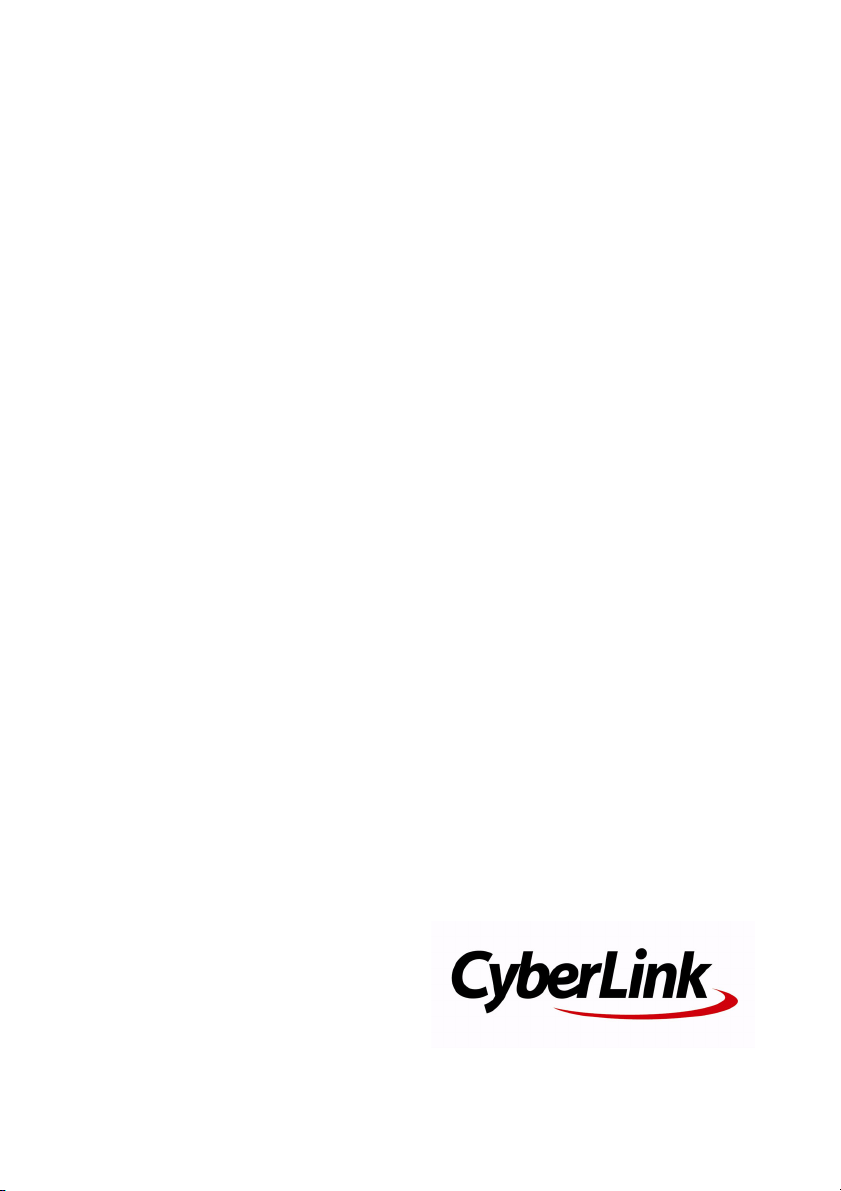
CyberLink
PowerDVD 8.0
Guía del usuario
Page 2
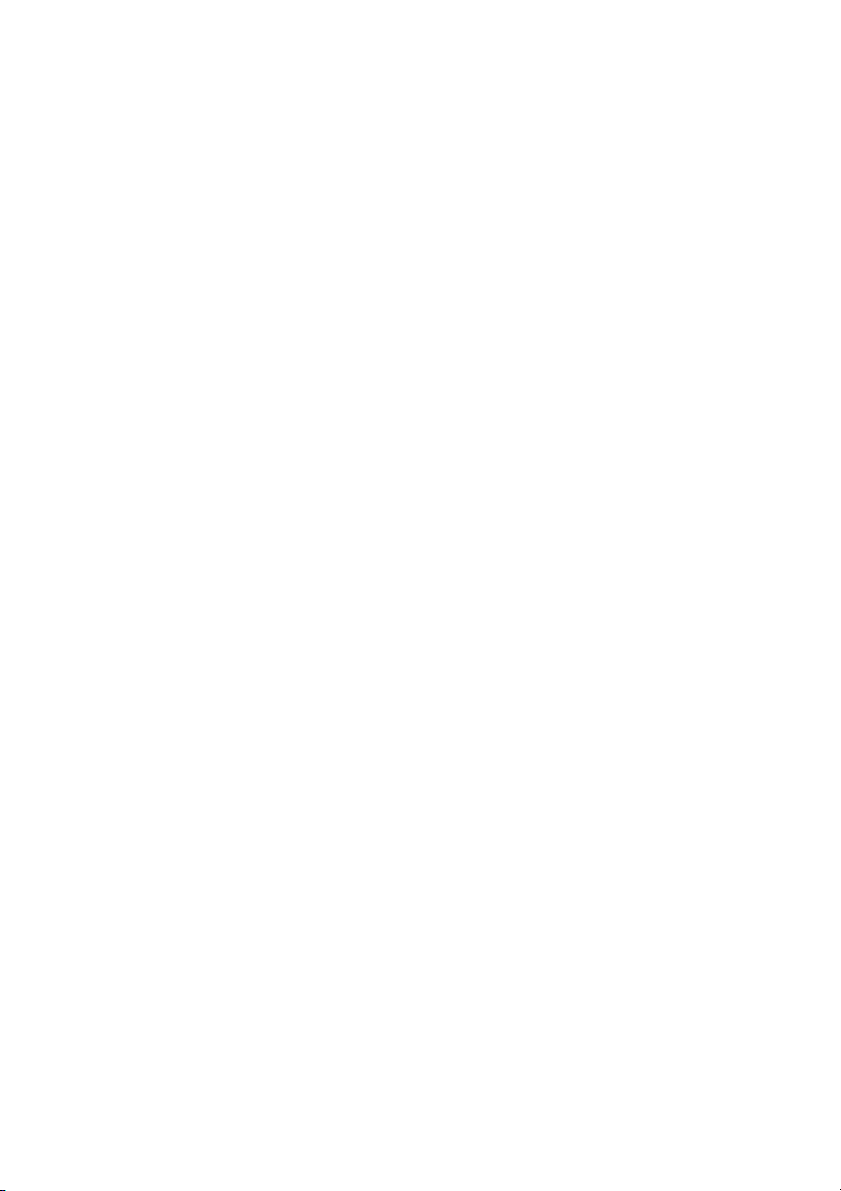
Copyright and Disclaimer
All rights reserved. No part of this publication may be reproduced, stored in a retrieval
system, or transmitted in any form or by any means electronic, mechanical,
photocopying, recording, or otherwise without the prior written permission of
CyberLink Corporation.
To the extent allowed by the laws, POWERDVD IS PROVIDED “AS IS”, WITHOUT
WARRANTY OF ANY KIND, EITHER EXPRESS OR IMPLIED, INCLUDING WITHOUT
LIMITATION ANY WARRANTY FOR INFORMATION, SERVICES, OR PRODUCTS PROVIDED
THROUGH OR IN CONNECTION WITH POWERDVD AND ANY IMPLIED WARRANTIES OF
MERCHANTABILITY, FITNESS FOR A PARTICULAR PURPOSE, EXPECTATION OF PRIVACY,
OR NON-INFRINGEMENT.
BY USING THIS SOFTWARE, YOU AGREE THAT CYBERLINK WILL NOT BE LIABLE FOR ANY
DIRECT, INDIRECT, OR CONSEQUENTIAL LOSS ARISING FROM THE USE OF THIS
SOFTWARE OR MATERIALS CONTAINED EITHER IN THIS PACKAGE.
The terms and conditions hereunder shall be governed and construed in accordance
with the laws of Taiwan, Republic of China.
PowerDVD and other company and product names mentioned in this publication are
registered trademarks used for identification purposes only, and remain the exclusive
property of their respective owners.
Manufactured under license from Dolby Laboratories. Dolby, Pro Logic, MLP Lossless,
The "AAC" logo, and the double-D symbol are trademarks of Dolby Laboratories.
Confidential unpublished works. Copyright 1992-2004 Dolby Laboratories. All rights
reserved.
Manufactured under license under U.S. Patent #’s: 5,451,942; 5,956,674; 5,974,380;
5,978,762; 6,226,616; 6,487,535; 7,003,467; 7,212,872 & other U.S. and worldwide
patents issued & pending. DTS, DTS Digital Surround, ES, and Neo:6 are registered
trademarks and the DTS logos, Symbol and DTS 96/24 are trademarks of DTS, Inc. ©
1996-2007 DTS, Inc. All Rights Reserved.
Manufactured under license under U.S. Patent #’s: 5,451,942; 5,956,674; 5,974,380;
5,978,762; 6,226,616; 6,487,535 & other U.S. and worldwide patents issued & pending.
DTS is a registered trademark and the DTS logos, Symbol, DTS-HD and DTS-HD Master
Audio are trademarks of DTS, Inc. © 1996-2007 DTS, Inc. All Rights Reserved.
Page 3
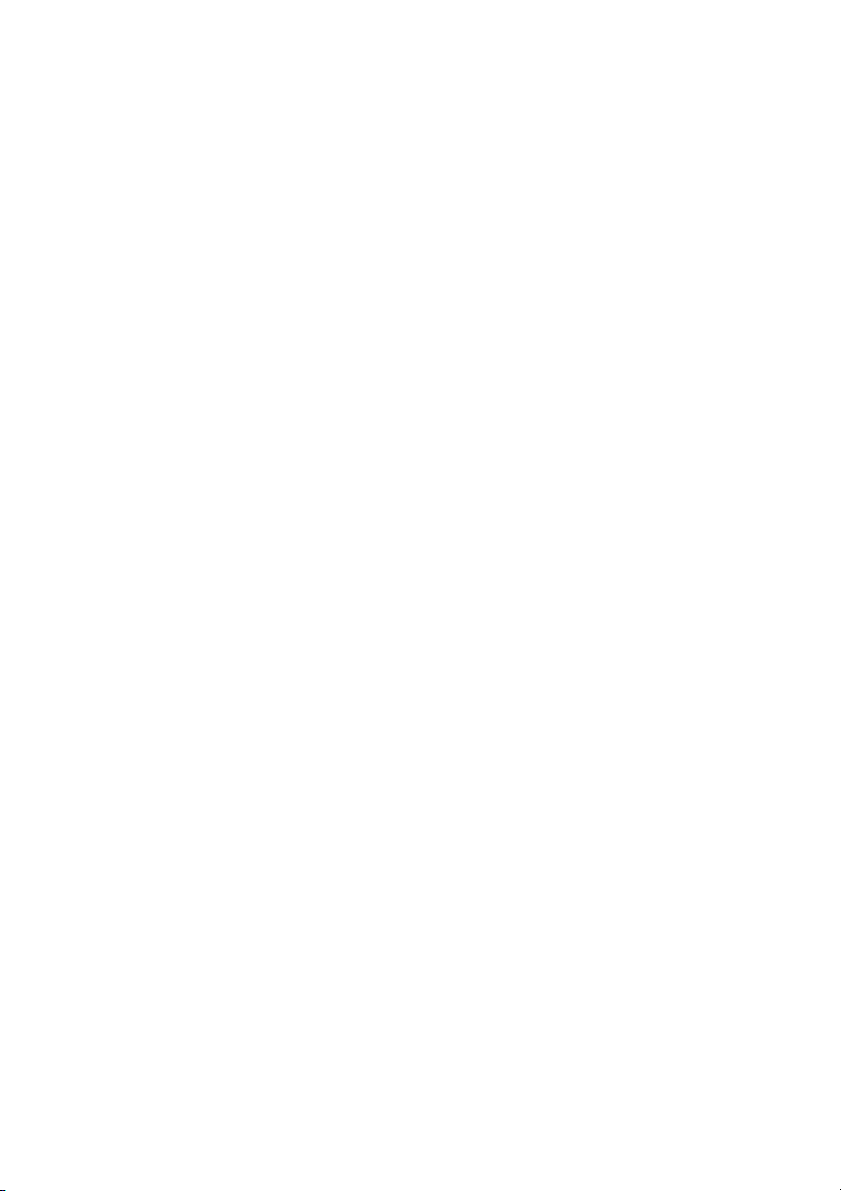
CyberLink’s International Headquarters
Mailing Address
Web Site
Telephone
Fax
CyberLink Corporation
15F, #100, Minchiuan Road, Shindian City
Tai pei 23 1, Taiw an
http://www.cyberlink.com
886-2-8667-1298
886-2-8667-1300
Copyright © 2008 CyberLink Corporation.
Page 4
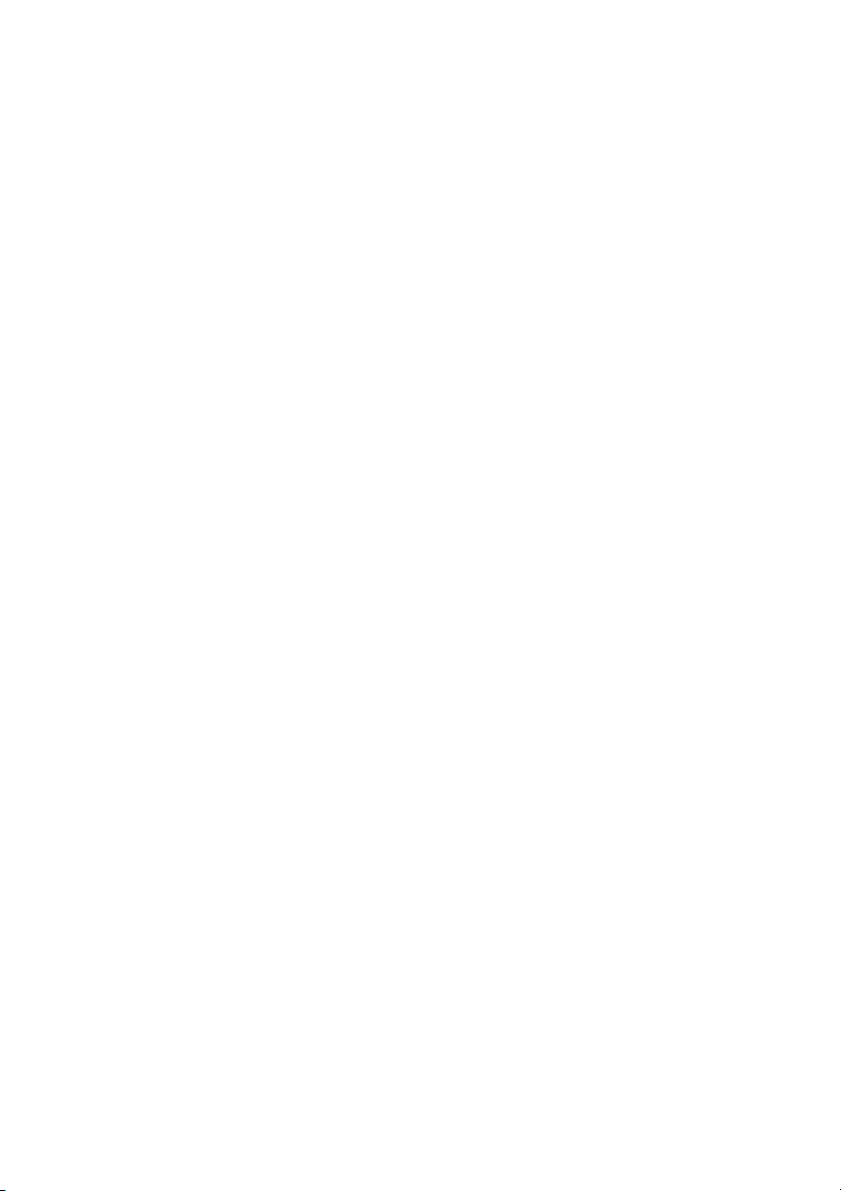
Page 5
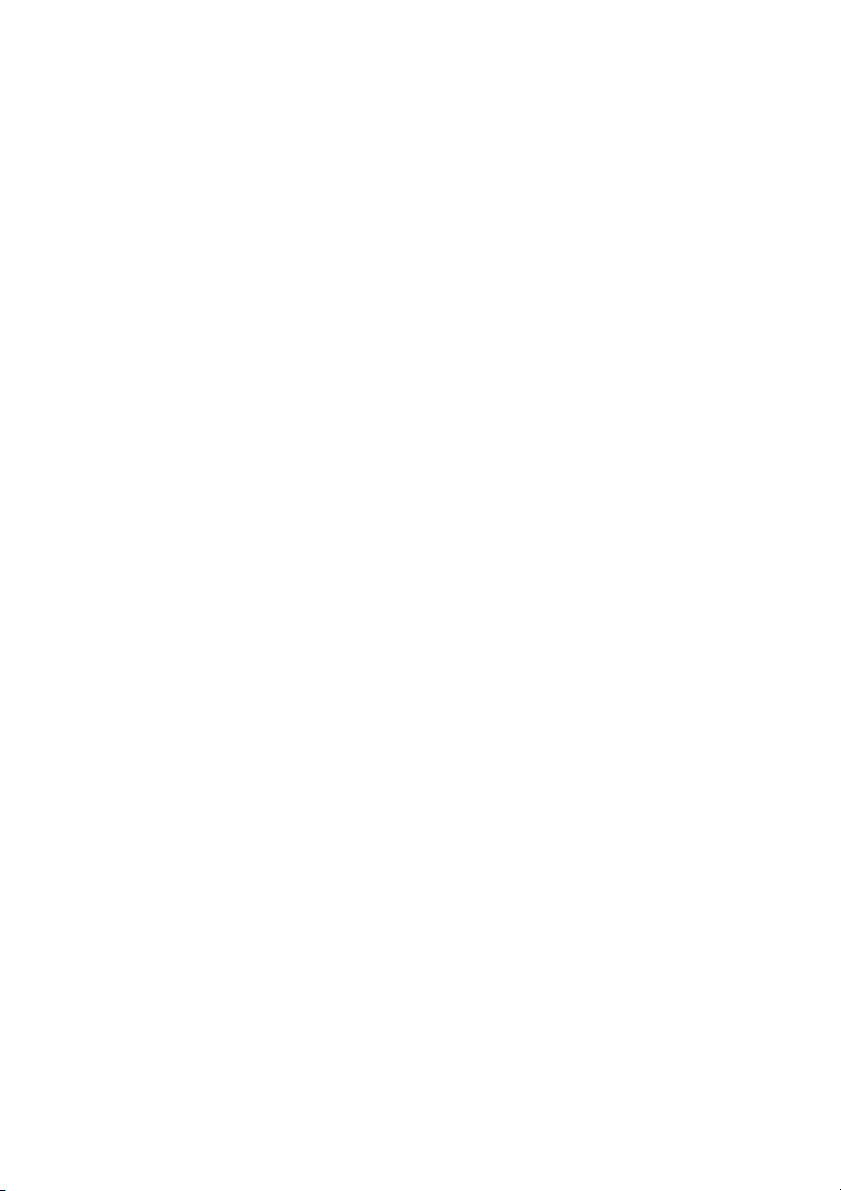
CONTENIDO
CONTENIDO
Introducción ............................................ 1
Bienvenido ................................................................................................................ 2
Nuevas características de esta versión ...................................................... 2
El programa PowerDVD ........................................................................................ 3
Características principales .............................................................................. 4
Versiones de PowerDVD ................................................................................. 5
Requisitos del sistema ........................................................................................... 6
Windows XP que tenga instalado Service Pack 2 .................................. 6
Windows Vista ..................................................................................................10
Uso de PowerDVD ................................. 13
Reproducción de contenido multimedia .....................................................14
Tipos de soportes y formatos admitidos ................................................14
Reproducción de discos de vídeo en PowerDVD ................................15
Reproducción de Movie Remix ..................................................................15
Reproducción de CD de audio ....................................................................16
Reproducción de archivos ...........................................................................17
Controles de reproducción ...............................................................................20
Controles principales .....................................................................................20
Opciones de A/V y más funciones .............................................................23
Menú rápido ......................................................................................................31
Modo Minirreproductor ................................................................................37
Teclas de acceso directo y funciones diversas ......................................37
Teclas de acceso directo adicionales para teclados especiales ......39
Acceso a menús con PowerDVD .....................................................................40
Menús en discos comerciales .....................................................................40
Menú de reproducción ..................................................................................41
i
Page 6
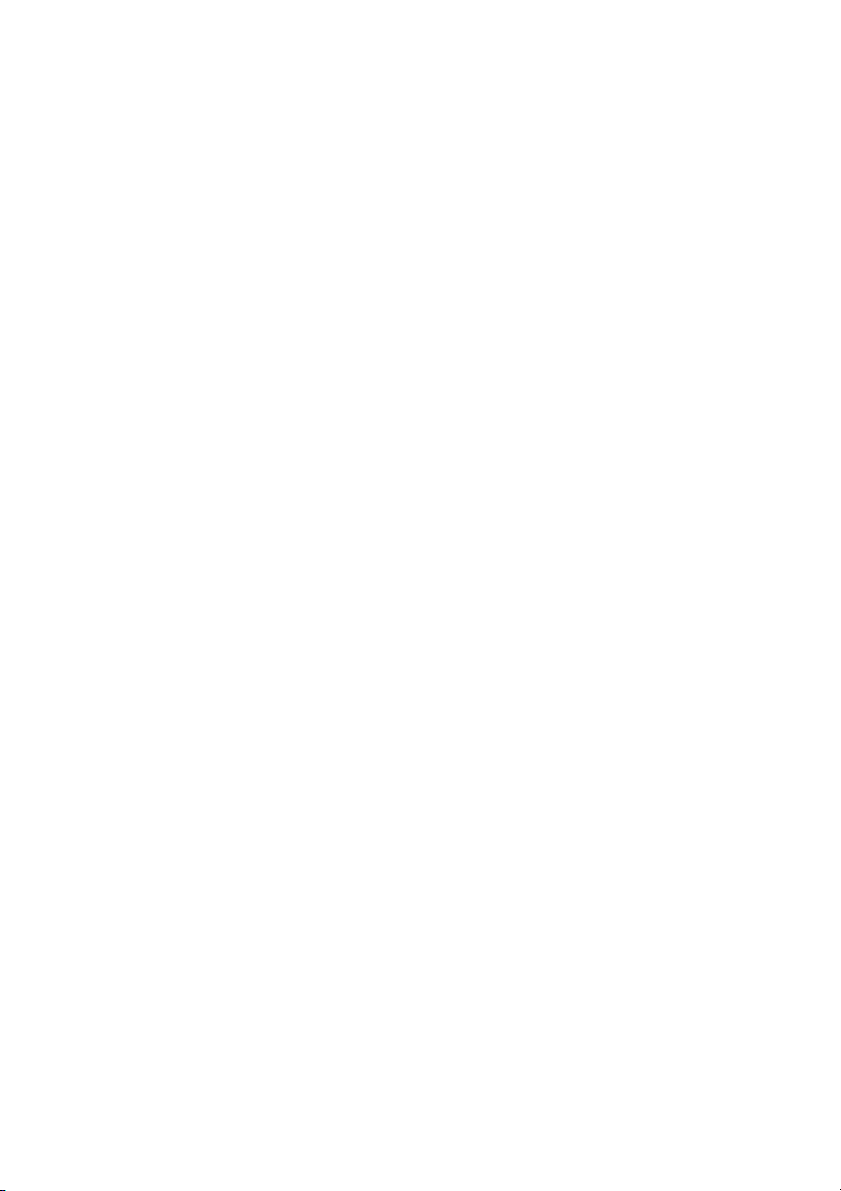
CyberLink PowerDVD 8
Menú emergente para Blu-ray Disc ..........................................................43
Uso de los menús en formato DVD-VR ....................................................44
Funciones de utilidad durante la reproducción ........................................45
Búsqueda de tiempo ......................................................................................45
Captura de fotogramas de sus escenas favoritas ................................46
Carga de subtítulos externos ......................................................................48
Reproducción de DVD/VCD de karaoke ..................................................48
Extras de PowerDVD para películas ..... 51
Página Información de película .......................................................................52
MoovieLive ........................................................................................................53
Información de película ................................................................................53
Movie Remix ......................................................................................................54
Notas personales .............................................................................................54
Información del disco ....................................................................................55
Colección de películas ........................................................................................57
Mis películas ......................................................................................................57
Mis Movie Remix ..............................................................................................58
Sala de Movie Remix ............................................................................................59
Selección de escenas .....................................................................................60
Adición de efectos a escenas ......................................................................61
Recorte de escenas y edición de efectos ................................................65
Finalización de la Remix ................................................................................73
Configuración........................................ 75
Configuración del reproductor ........................................................................76
Configuración avanzada del reproductor ..............................................77
Configuración de la interfaz del usuario ......................................................83
Configuración de MoovieLive ..........................................................................85
Configuración de Movie Remix .......................................................................87
Configuración de vídeo ......................................................................................88
Configuración de vídeo avanzada ............................................................90
ii
Page 7
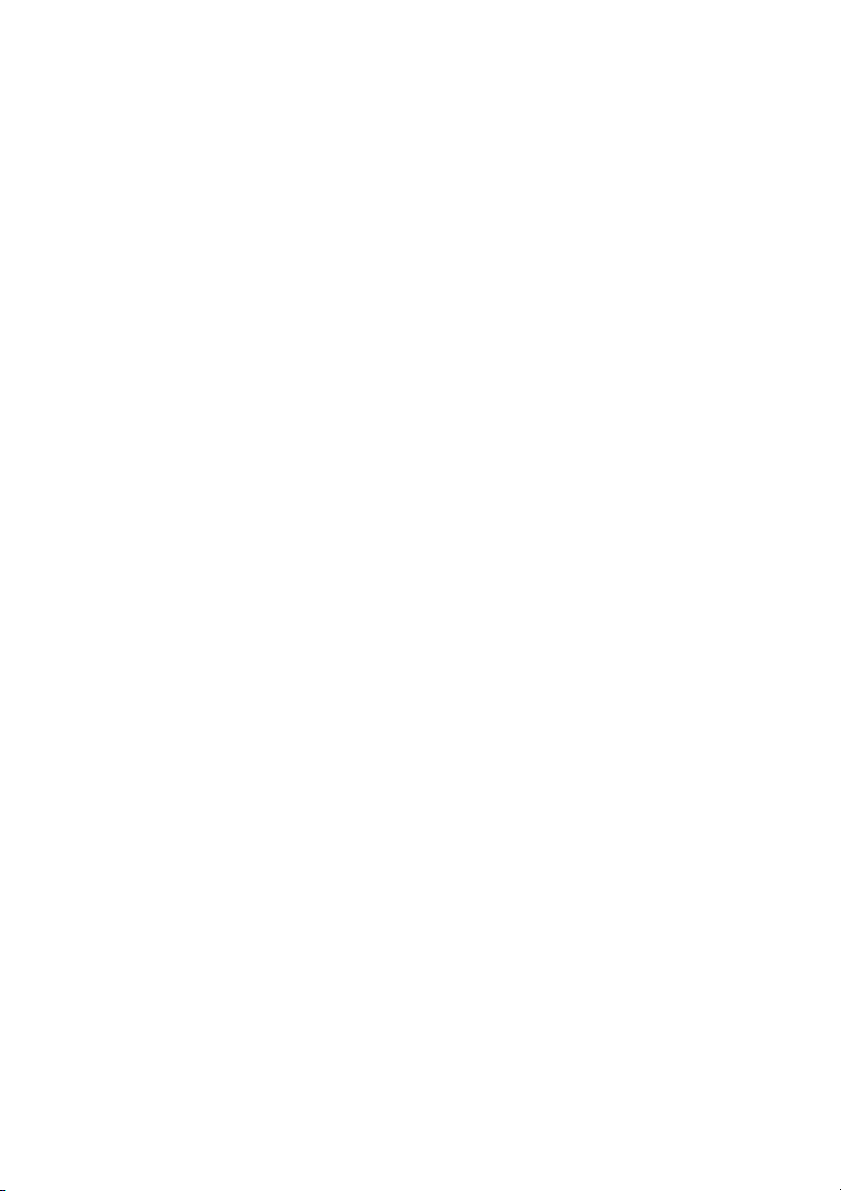
CONTENIDO
Configuración de audio ......................................................................................95
Configuración de audio avanzada ......................................................... 101
Configuración de información ...................................................................... 106
Configuración de Blu-ray Disc ....................................................................... 110
Configuración de energía para equipos móviles ................................... 112
Soporte técnico.................................... 115
Antes de contactar con el soporte técnico ............................................... 116
Soporte Web .................................................................................................. 117
Índice................................................... 119
iii
Page 8
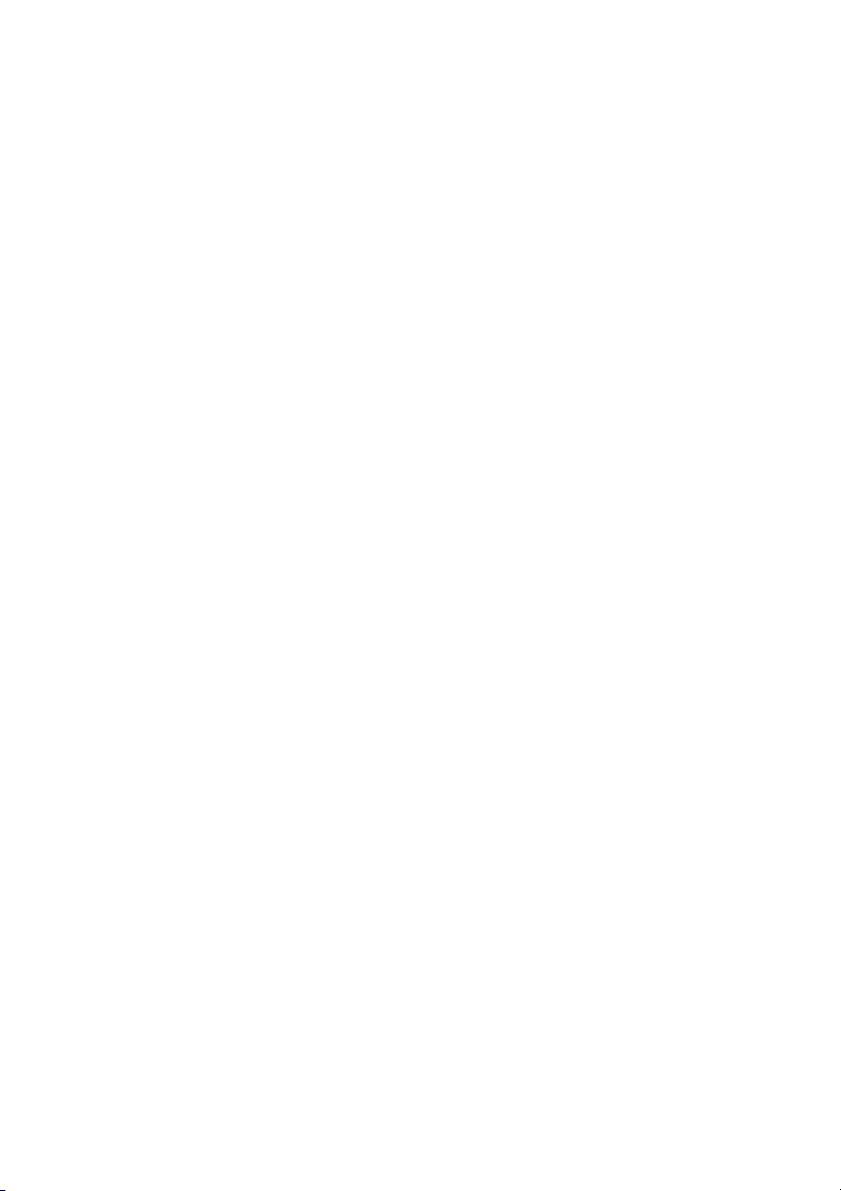
CyberLink PowerDVD 8
iv
Page 9
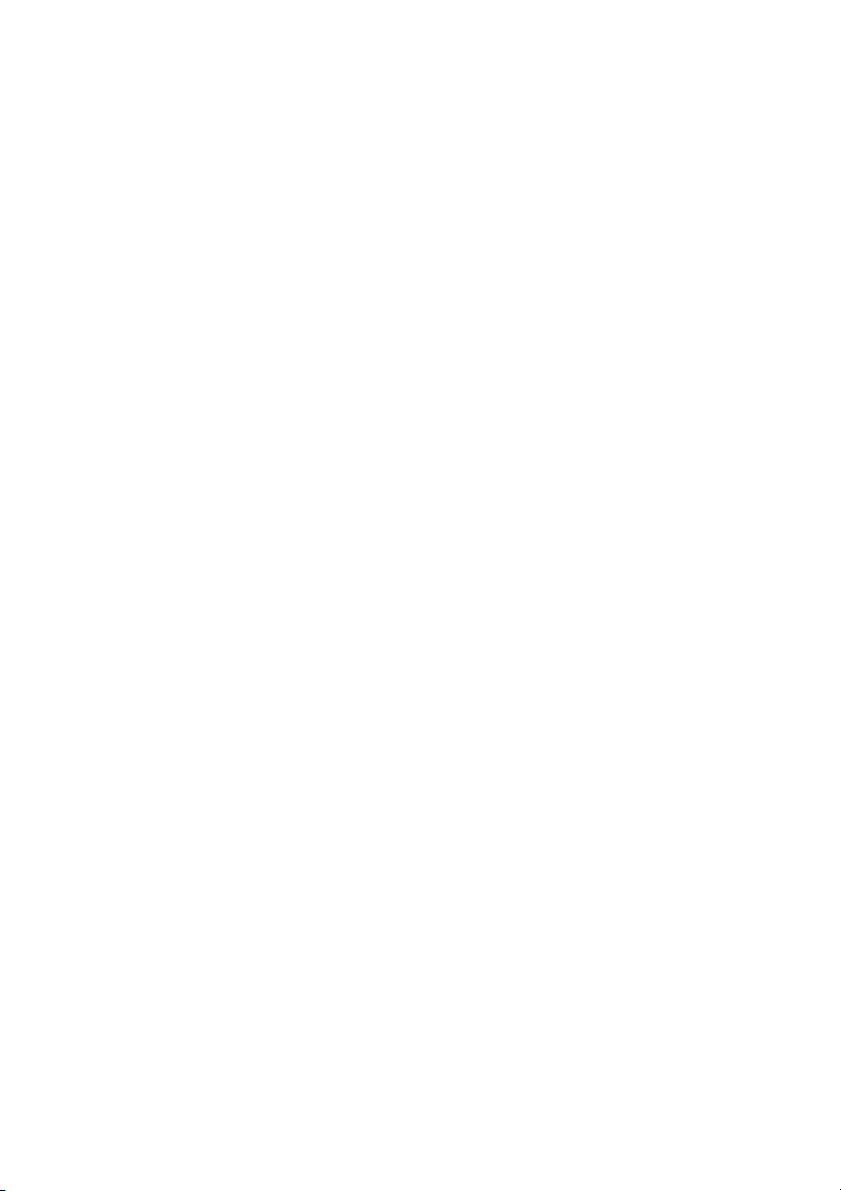
Capítulo 1:Introducción
Capítulo 1:
Introducción
En este capítulo se presentan las funciones principales de CyberLink PowerDVD y
se ofrece una visión general del programa. Se tratan los requisitos mínimos del
sistema necesarios para utilizar el programa y se describe el método para
actualizarse a la versión más reciente del software.
Este capítulo contiene las siguientes secciones:
• "Bienvenido" en la página 2
• "El programa PowerDVD" en la página 3
• "Requisitos del sistema" en la página 6
1
Page 10
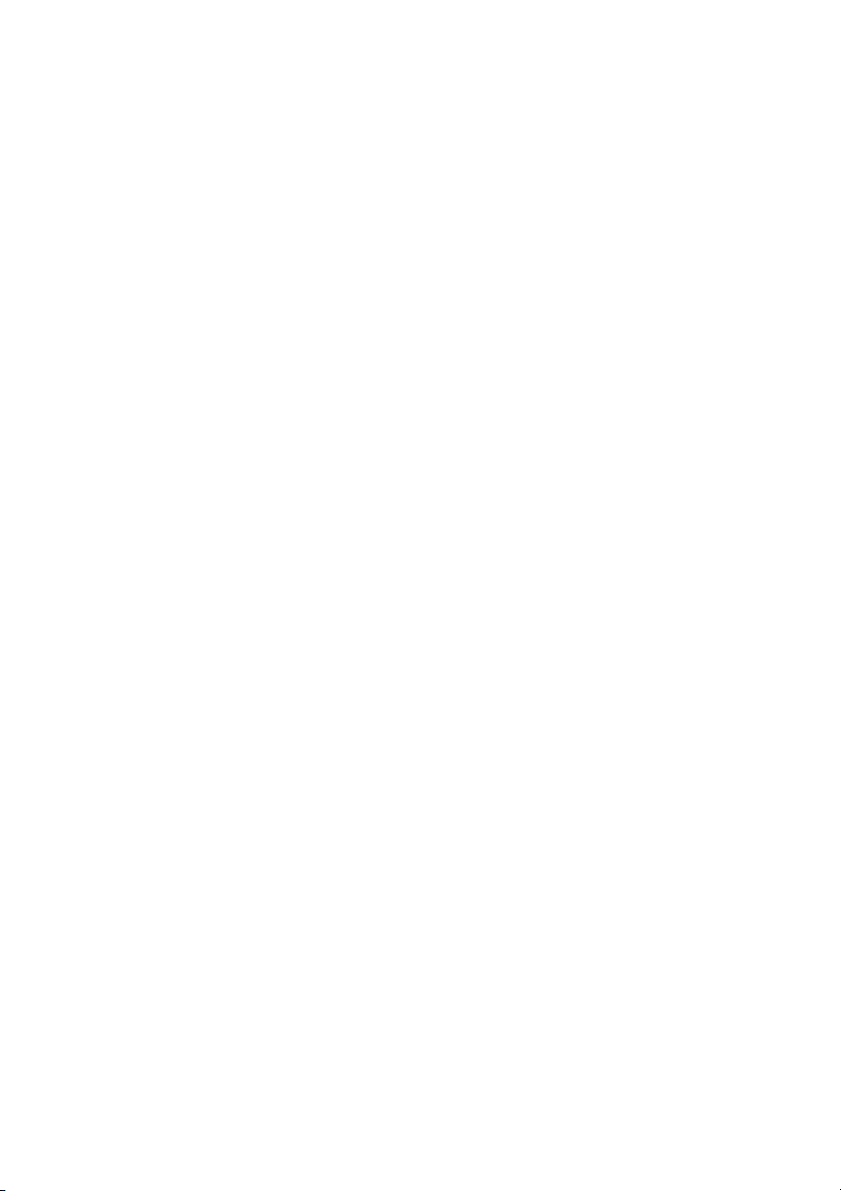
CyberLink PowerDVD
Bienvenido
Bienvenido a la familia CyberLink de productos para el entretenimiento
doméstico. CyberLink PowerDVD es un software reproductor de discos
con las características y los controles de un reproductor de discos
convencional. CyberLink PowerDVD ofrece controles de navegación
con muchas funciones para conseguir una experiencia de visualización
interactiva y ajustada a sus necesidades.
CyberLink PowerDVD admite la reproducción de discos Blu-ray,DVD,
VCD y numerosos formatos de archivos de vídeo y audio.
Por si no fuera suficiente, CyberLink PowerDVD permite ahora crear sus
propias versiones de sus películas preferidas en la sala Movie Remix. Sus
creaciones podrán ser visualizadas por todos los usuarios de CyberLink
PowerDVD 8 y se podrán compartir con amigos en el sitio web de
MoovieLive.
CyberLink PowerDVD es la completa y exhaustiva experiencia de
visualización de películas para el PC. Sólo tendrá que sentarse
cómodamente y disfrutar.
Nuevas características de esta versión
Las nuevas características de esta versión de CyberLink PowerDVD son:
• Admite la reproducción de BD-ROM (Blu-ray Disc)*
• Admite la reproducción de BD-RE (Blu-ray Disc)*
• Dolby Digital Plus*, Dolby TrueHD*, DTS-HD Master Audio*
• Vídeo de alta definición AVCHD y VC-1*
• Admite Biblioteca de películas
•Movie Remix
• Integración con el servicio MoovieLive
• Imagen inicio personalizada
Nota:* Disponible únicamente en Ultra Edition (Blu-ray Disc)
2
Page 11
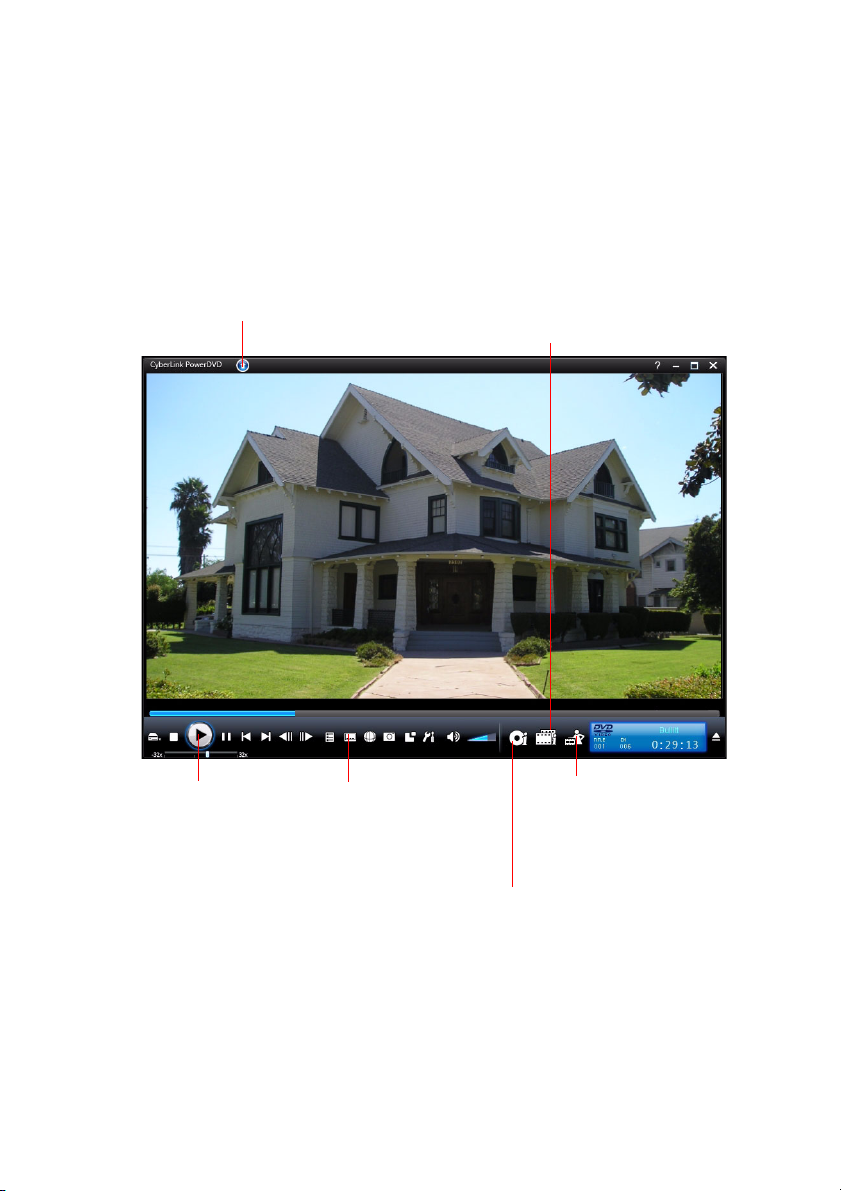
Capítulo 1:Introducción
El programa PowerDVD
CyberLink PowerDVD dispone ahora de varias ventanas que mejoran su
experiencia en la visualización de películas.
Actualizar
Optimice su versión de CyberLink
PowerDVD
Controles del reproductor
Utilice los controles para reproducir su
contenido multimedia y configurar
CyberLink PowerDVD
Colección de películas
Conserve la pista de su colección de
películas, favoritos y Movie Remix.
Sala Movie Remix
Cree su propia versión
de sus películas preferidas
Página de información de película
Vea información detallada y revisiones acerca de
la película actual
3
Page 12

CyberLink PowerDVD
Características principales
CyberLink PowerDVD incluye las siguientes características principales:
• Admite la reproducción tanto de Blue-ray Disc
• Admite los formatos DivX, DVD (MPEG-2), DVD+VR, DVD VR,
DVD-Audio, VCD (MPEG-1), SVCD, MiniDVD y la reproducción de
archivos DVD en la unidad de disco duro (HDD)
• Cree sus propias versiones de sus películas preferidas en la sala
Movie Remix
• Conserve la pista de su colección de discos, sus películas
preferidas y de las Movie Remix en la Colección de películas
• Lea revisiones de películas y comparta sus Revisiones de
películas con amigos en el sitio web de MoovieLive
• El control deslizante permite saltar directa e inmediatamente a
cualquier escena
• Capacidad de doble subtitulación propia
• Tecnología de mejora de vídeo TrueTheater Lighting (CyberLink
Eagle Vision) que ajusta dinámicamente la proporción de brillo/
contraste/saturación en las escenas demasiado oscuras o claras.
• Tecnología expansión de vídeo TrueTheater Stretch (CyberLink
Pano Vision) que produce las menores distorsiones en el centro
de la imagen.
• Dispone de la tecnología TrueTheater Surround (Modo de
impresión de entorno multicanal), una tecnología de expansión
del canal de audio que convierte el sonido estéreo en una salida
de varios canales.
• Las funciones de movilidad de CyberLink permiten un mayor
tiempo de reproducción de películas en equipos portátiles.
• Zoom digital de 4X/9X equipado con un indicador de ubicación
• La función de repetición AB le permite definir sus escenas
preferidas para su repetición instantánea
• Importe y exporte sus marcadores favoritos
•El Visor de marcadores proporciona una guía visual de todas las
escenas marcadas
• Desentrelazado inteligente de vídeo garantiza una imagen de
vídeo más suave y nítida.
4
Page 13
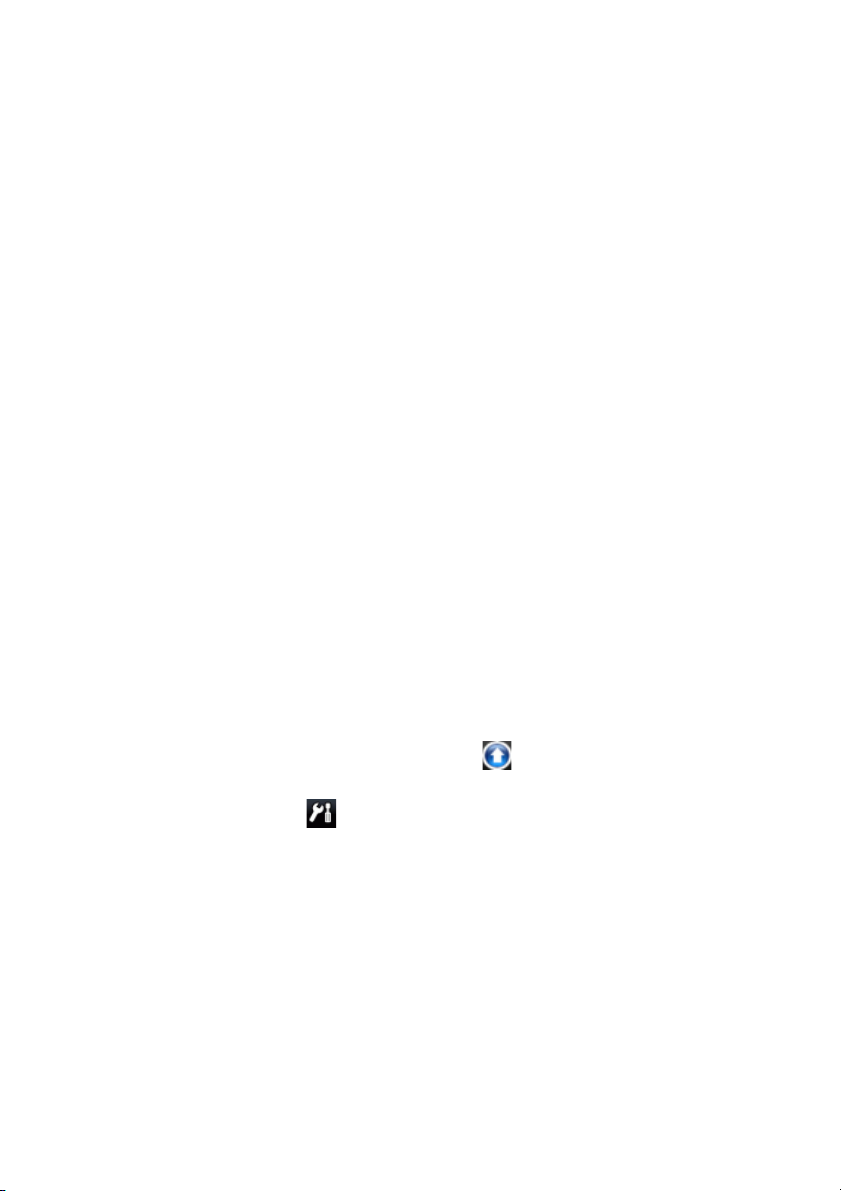
Capítulo 1:Introducción
• Tecnología envolvente virtual TrueTheater Surround (Modo
Altavoz virtual) desarrollada por CyberLink
• Tecnología TrueTheater Surround (Modo Auricular) para el
sonido envolvente en altavoces
Nota:* Disponible únicamente en Ultra Edition (Blu-ray Disc).
Versiones de PowerDVD
Las características que tiene disponible dentro de CyberLink PowerDVD
dependen completamente de la versión que tenga instalada en el
equipo. Haga clic en el logotipo de CyberLink PowerDVD situado en la
esquina superior izquierda o pulse Ctrl+A en el teclado.
Actualización del software
Es posible que CyberLink haga disponibles periódicamente
actualizaciones y mejoras del software.
Nota:Para utilizar esta característica, debe estar conectado a Internet.
Para actualizar el software, haga lo siguiente:
1. Abra el cuadro de diálogo Información de actualización mediante
uno de los siguientes métodos:
• Haga clic en el botón Actualizar .
•Pulse I.
• Haga clic en (Configuración) y, a continuación, en Actualizar.
Se abrirá una ventana, mostrando las opciones disponibles.
2. Haga clic en el conjunto de características a las que desearía
actualizarse.
3. Se abre una ventana del navegador Web, donde puede adquirir
actualizaciones y mejoras del producto.
5
Page 14
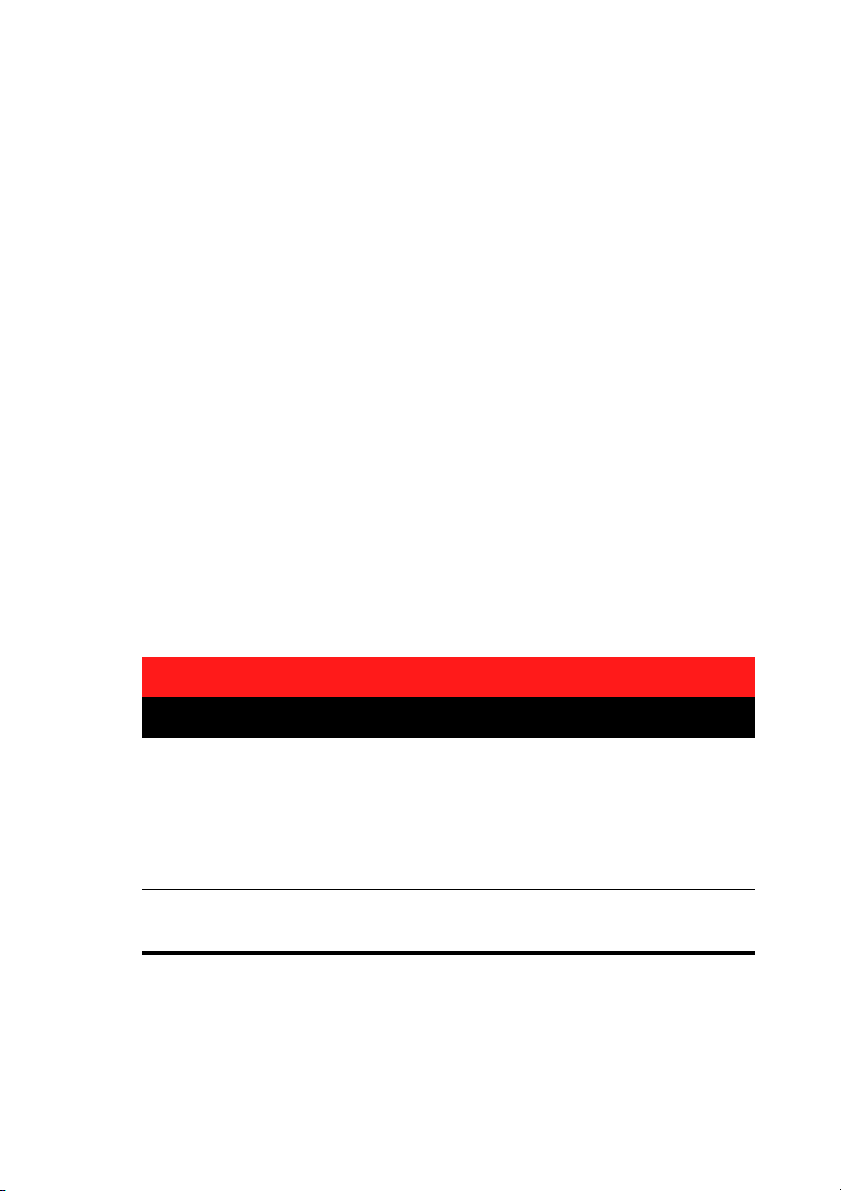
CyberLink PowerDVD
Requisitos del sistema
Los requisitos del sistema para CyberLink PowerDVD varían en función
del sistema operativo que tenga instalado en el equipo ( XP o Vista).
Consulte los requisitos del sistema para su versión de Windows.
Nota:CyberLink PowerDVD optimiza el rendimiento seleccionando el
algoritmo adecuado de desentrelazado de vídeo para la capacidad de
procesamiento disponible. CyberLink PowerDVD sigue siendo compatible
con procesadores de menos de 1,6 GHz, al desactivar de manera
predeterminada la tecnología TrueTheater Lighting. Las avanzadas
tecnologías de audio y vídeo de CyberLink PowerDVD, funcionan mejor si se
usan con procesadores de más de 2,4 GHz.
Windows XP que tenga instalado Service Pack 2
Antes de proceder a la instalación, asegúrese de que el sistema cumple
los siguientes requisitos mínimos:.
Requisitos del sistema
Para la reproducción de DVD
CPU
Memoria del
sistema (RAM)
6
Intel:
• mínimo: Pentium 4 a 1,6 GHz
• recomendado: Pentium 4 a 2,4 GHz
AMD:
• mínimo: Athlon a 2 GHz
• recomendado: Athlon a 2,8 GHz
• 256 MB o superior
Page 15
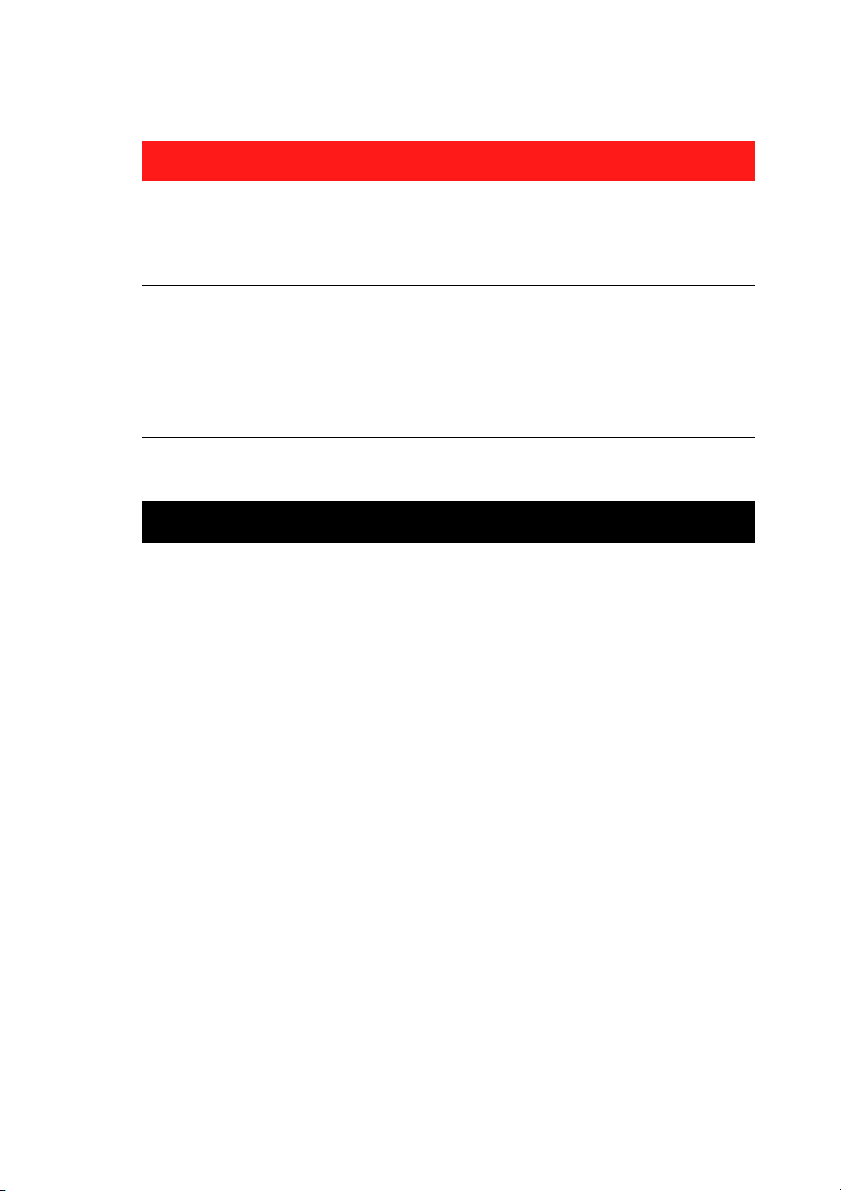
Requisitos del sistema
Capítulo 1:Introducción
Unidad de disco
• Unidad de DVD-ROM, DVD-R/RW, DVD-RAM,
DVD+R/RW, DVD-Dual, DVD-Multi o
combinada DVD-ROM/CD-RW con interfaz
1394, USB2.0, ATAPI, SCSI o CardBus
Tarjeta gráfica
(GPU)
•Acelerador de gráficos AGP o PCI compatible
con DirectX 9.0.
Nota: Recomendamos encarecidamente la
actualización del controlador de la tarjeta
gráfica a su versión más reciente.
Dispositivos de
visualización
• TV o monitor de PC para la salida analógica/
digital.
Para la reproducción de Blu-ray Disc
7
Page 16
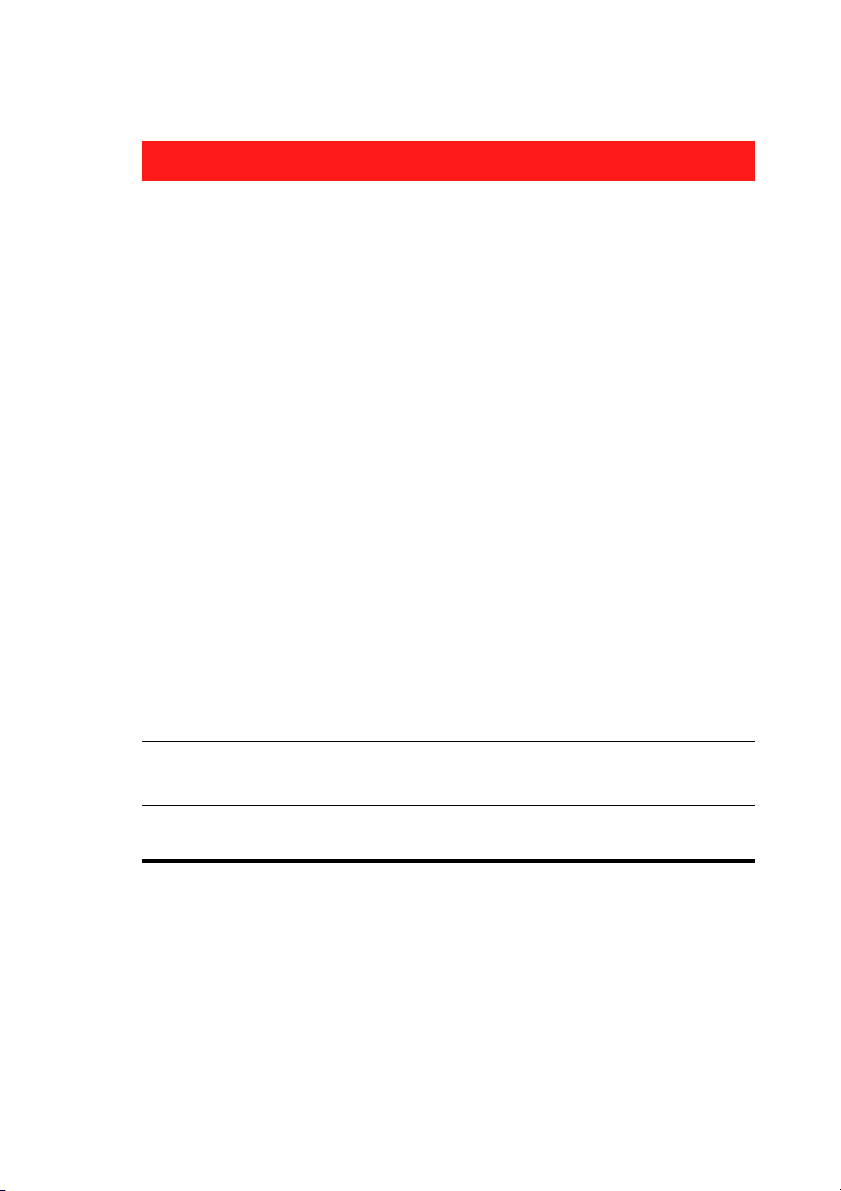
CyberLink PowerDVD
Requisitos del sistema
CPU
Memoria del
sistema (RAM)
Intel:
• mínimo: Pentium 4 541 (3,2 GHz), Pentium D
840 (3,2 GHz), Pentium D 930 (3,0 GHz), 935
(3.2 GHz), o 940 (3,2 GHz), Core Duo T2400
(1,83 GHz), Pentium M 755 (2,0 GHz), Core 2
Duo E4300 1.8 GHz o T5600 1.83 GHz
• recomendado: Pentium EE 840 (3,2 GHz) o
955 (3,4 GHz), Pentium D 945 (3,4 GHz), 950
(3,4 GHz) o 960 (3,6 GHz), Core Duo T2500 (2
GHz), T2600 (2,16 GHz) o T2700 (2,33 GHz),
Core 2 Duo E6300 (1,8 GHz), E6400 (2,13
GHz), E6600 (2,4 GHz), E6700 (2,66 GHz) o
X6800 (2,93 GHz), T7200 (2,00 GHz), T7400
(2,16 GHz), T7600 (2,33 GHz)
AMD:
• mínimo: Athlon 64 X2 3800+ (2 GHz) o 4000+
(2 GHz), Turion 64 X2 TL-50 (1,6 GHz), TL-52
(1,6 GHz) o TL-56 (1,8 GHz)
• recomendado: Athlon 64-FX, FX-60 (2,6 GHz)
o FX-62 (2,8 GHz), Athlon 64 X2 4200+ (2,2
GHz), 4400+ (2,2 GHz), 4600+ (2,4 GHz),
4800+ (2,4 GHz) o 5000+ (2,6 GHz), Turion 64
X2 TL-60 (2,0 GHz)
• 512 MB o superior, se recomienda 1 GB
Unidad de disco
• Unidad de disco combinada Super Multi Blue
•BD-ROM/BD-RE
8
Page 17
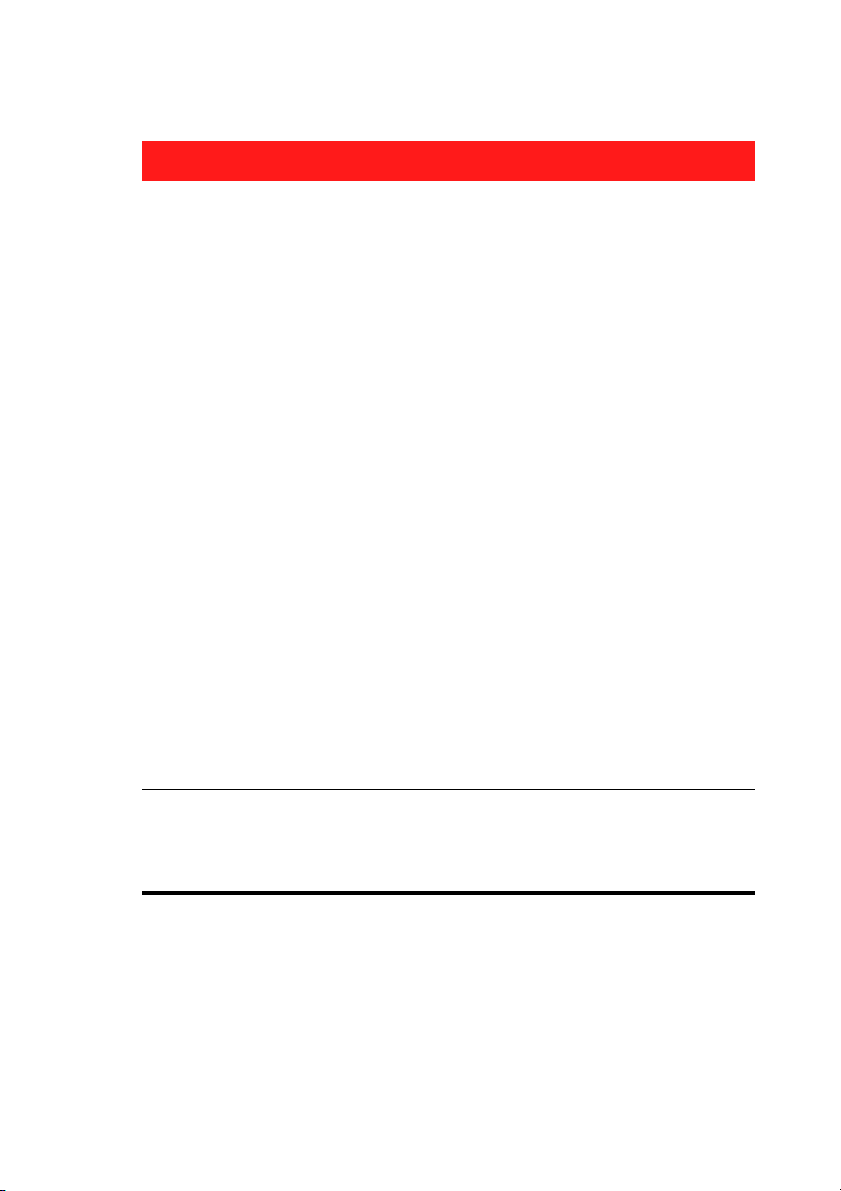
Requisitos del sistema
Capítulo 1:Introducción
Tarjeta gráfica
(GPU)
Dispositivos de
visualización
Intel:
•Gráficas 965
nVidia:
• series GeForce 7600 GT, GeForce 7800 GTX
512, GeForce 7900 GX2, GeForce 7900 GTX,
GeForce 7950 GX2, GeForce 8400, GeForce
8500, GeForce 8600, GeForce 8700, GeForce
8800
• versión recomendada del controlador:
167.37 o posterior
• RAM de vídeo: la memoria de la tarjeta
gráfica requiere 256 MB o superior.
AT I:
• serie X1600, serie X1800, serie X1900
• recomendado: ATI Radeon HD 2400, 2600,
serie 2900, ATI MOBILITY RADEON HD 3400,
3600, serie 3800
• versión recomendada del controlador: 8.44 o
posterior
• RAM de vídeo: la memoria de la tarjeta
gráfica requiere 256 MB o superior.
Nota: Recomendamos encarecidamente la
actualización del controlador de la tarjeta
gráfica a su versión más reciente.
• Pantalla compatible con HDCP (HighBandwidth Digital Content Protection) para
la salida digital
• TV o monitor de PC para la salida analógica
9
Page 18
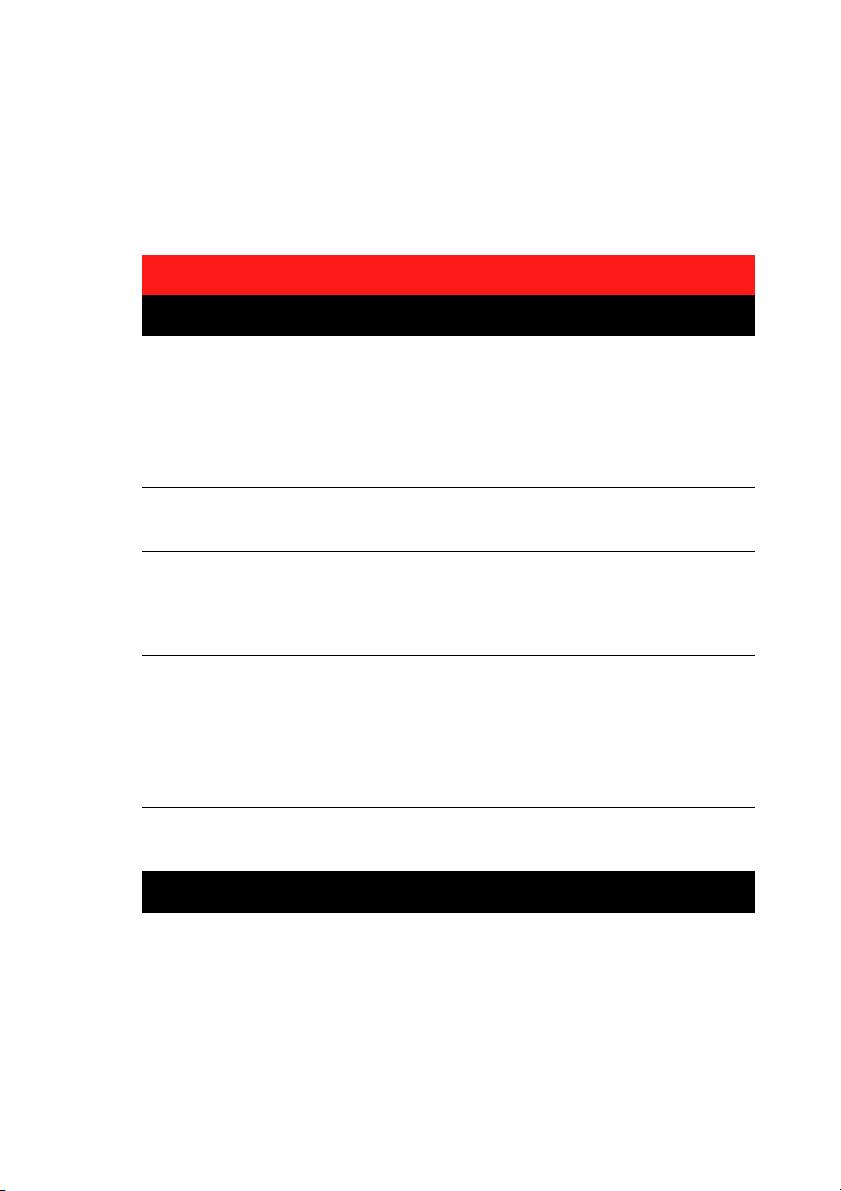
CyberLink PowerDVD
Windows Vista
Antes de proceder a la instalación, asegúrese de que el sistema cumple
los siguientes requisitos:.
Requisitos del sistema
Para la reproducción de DVD
CPU
Memoria del
sistema (RAM)
Unidad de disco
Tarjeta gráfica
(GPU)
Dispositivos de
visualización
Para la reproducción de Blu-ray Disc
Intel:
• mínimo: Pentium 4 a 1,6 GHz
• recomendado: Pentium 4 a 2,4 GHz
AMD:
• mínimo: Athlon a 2 GHz
• recomendado: Athlon a 2,8 GHz
• 512 MB o superior
• Unidad de DVD-ROM, DVD-R/RW, DVD-RAM,
DVD+R/RW, DVD-Dual, DVD-Multi o
combinada DVD-ROM/CD-RW con interfaz
1394, USB2.0, ATAPI, SCSI o CardBus
•Acelerador de gráficos AGP o PCI compatible
con DirectX 9.0.
Nota: Recomendamos encarecidamente la
actualización del controlador de la tarjeta
gráfica a su versión más reciente.
• TV o monitor de PC para la salida analógica/
digital.
10
Page 19
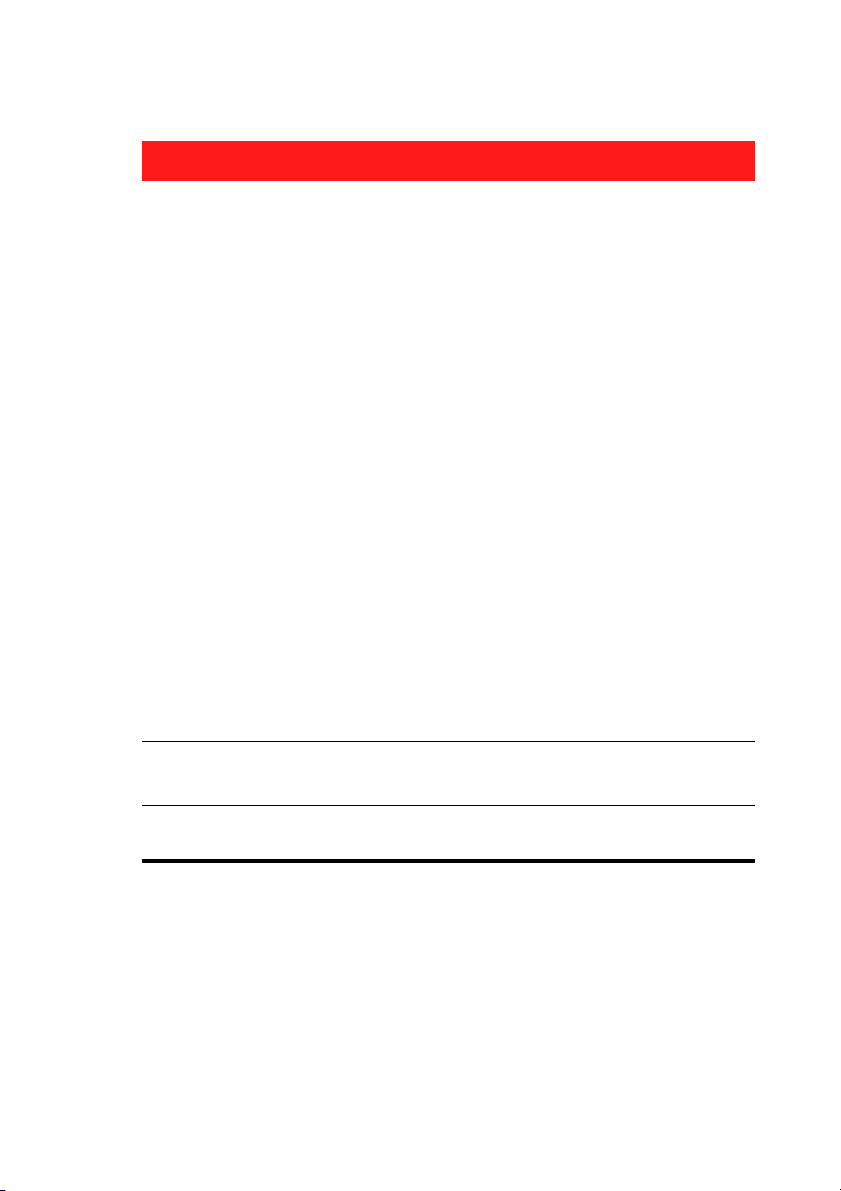
Requisitos del sistema
Capítulo 1:Introducción
CPU
Memoria del
sistema (RAM)
Intel:
• mínimo: Pentium 4 541 (3,2 GHz), Pentium D
840 (3,2 GHz), Pentium D 930 (3,0 GHz), 935
(3.2 GHz) o 940 (3,2 GHz), Core Duo T2400
(1,83 GHz), Pentium M 755 (2,0 GHz), Core 2
Duo E4300 1.8 GHz o T5600 1.83 GHz
• recomendado: Pentium EE 840 (3,2 GHz) o
955 (3,4 GHz), Pentium D 945 (3,4 GHz), 950
(3,4 GHz) o 960 (3,6 GHz), Core Duo T2500 (2
GHz), T2600 (2,16 GHz) o T2700 (2,33 GHz),
Core 2 Duo E6300 (1,8 GHz), E6400 (2,13
GHz), E6600 (2,4 GHz), E6700 (2,66 GHz) o
X6800 (2,93 GHz), T7200 (2,00 GHz), T7400
(2,16 GHz), T7600 (2,33 GHz)
AMD:
• mínimo: Athlon 64 X2 3800+ (2 GHz) o 4000+
(2 GHz), Turion 64 X2 TL-50 (1,6 GHz), TL-52
(1,6 GHz) o TL-56 (1,8 GHz)
• recomendado: Athlon 64-FX, FX-60 (2,6 GHz)
o FX-62 (2,8 GHz), Athlon 64 X2 4200+ (2,2
GHz), 4400+ (2,2 GHz), 4600+ (2,4 GHz),
4800+ (2,4 GHz) o 5000+ (2,6 GHz), Turion 64
X2 TL-60 (2,0 GHz)
• Se recomienda 1 GB o superior
Unidad de disco
• Unidad de disco combinada Super Multi Blue
•BD-ROM/BD-RE
11
Page 20
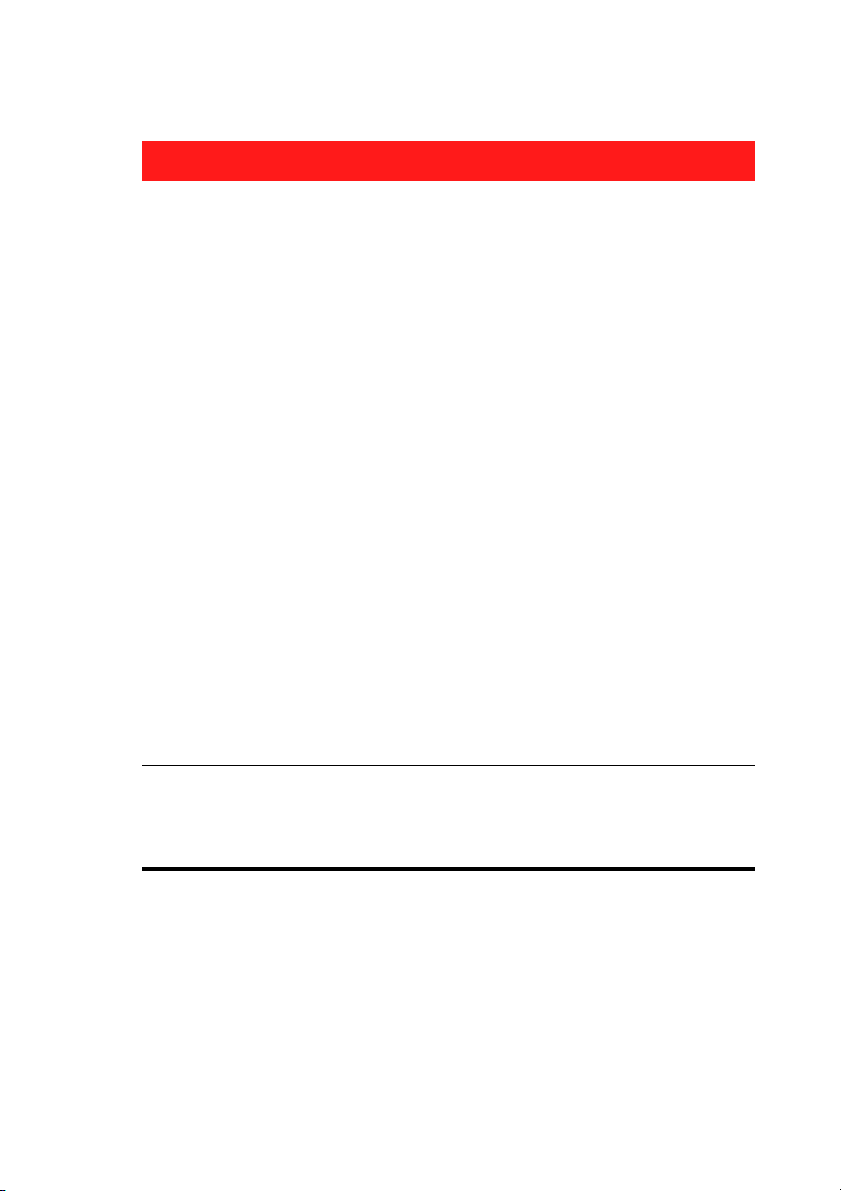
CyberLink PowerDVD
Requisitos del sistema
Tarjeta gráfica
(GPU)
Dispositivos de
visualización
Intel:
•Gráficas 965
nVidia:
• series GeForce 7600 GT, GeForce 7800 GTX
512, GeForce 7900 GX2, GeForce 7900 GTX,
GeForce 7950 GX2, GeForce 8400, GeForce
8500, GeForce 8600, GeForce 8700, GeForce
8800
• versión recomendada del controlador:
167.37 o posterior
• RAM de vídeo: la memoria de la tarjeta
gráfica requiere 256 MB o superior.
AT I:
• mínimo: serie X1600
• recomendado: serie X1800, serie X1900, HD
2400, 2600, serie 2900
• versión recomendada del controlador: 8.44 o
posterior
• RAM de vídeo: la memoria de la tarjeta
gráfica requiere 256 MB o superior.
Nota: Recomendamos encarecidamente la
actualización del controlador de la tarjeta
gráfica a su versión más reciente.
• Pantalla compatible con HDCP (HighBandwidth Digital Content Protection) para
la salida digital
• TV o monitor de PC para la salida analógica
12
Page 21
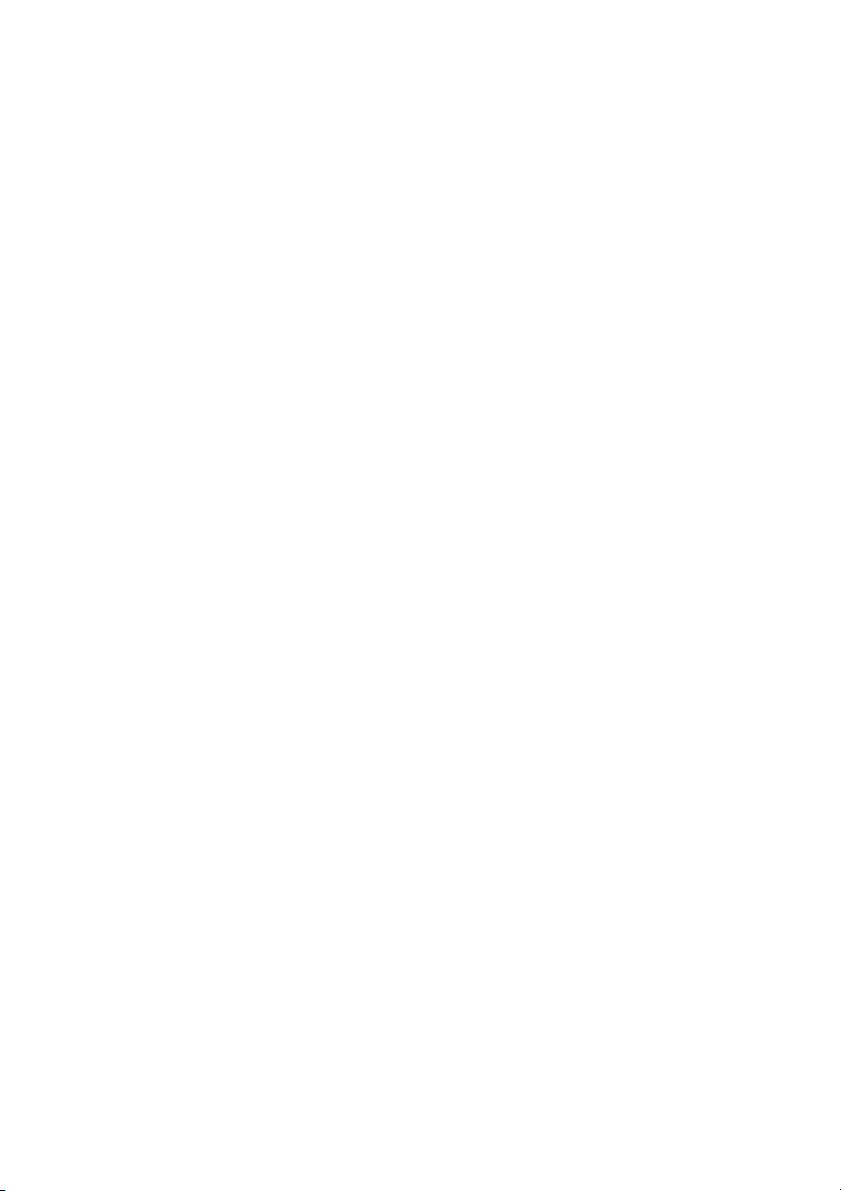
Capítulo 2:Uso de PowerDVD
Capítulo 2:
Uso de PowerDVD
En este capítulo se ofrece una visión general completa de todas las funciones y
controles de CyberLink PowerDVD. Se analizan los diversos tipos de contenido
multimedia que se pueden reproducir y se ofrece una lista detallada de todos los
controles y métodos abreviados de teclado. En este capítulo también se revisan
las diversas formas de acceder al menú de un disco y se describen otras
funciones útiles de CyberLink PowerDVD.
• "Reproducción de contenido multimedia" en la página 14
• "Controles de reproducción" en la página 20
• "Acceso a menús con PowerDVD" en la página 40
• "Funciones de utilidad durante la reproducción" en la página 45
13
Page 22
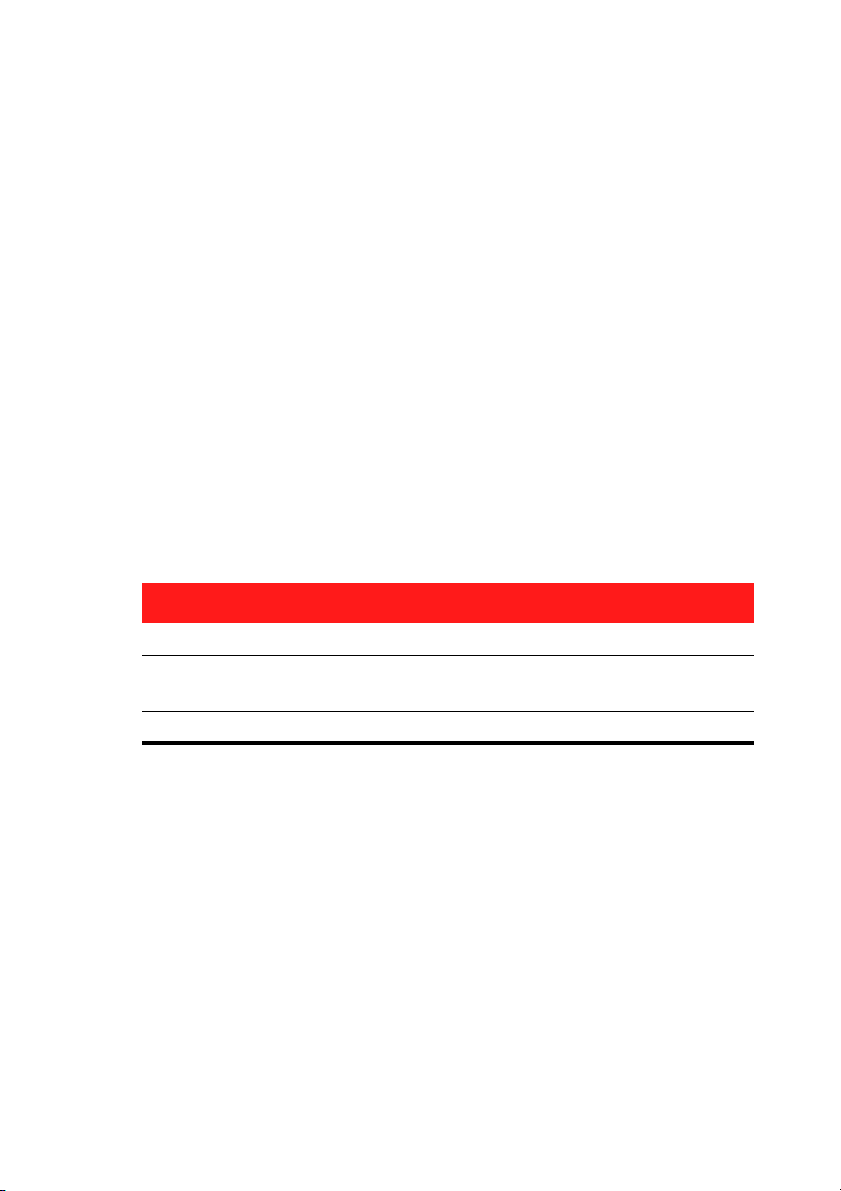
CyberLink PowerDVD
Reproducción de contenido multimedia
CyberLink PowerDVD admite la reproducción de gran variedad de
contenido multimedia para que le resulte de la máxima utilidad. Desde
contenido de alta definición y DVD hasta archivos de vídeo e incluso CD
de audio, CyberLink PowerDVD le ofrece la completa experiencia de
reproducción de contenido multimedia digital.
Tipos de soportes y formatos admitidos
Los discos ópticos y los formatos de archivo que admite CyberLink
PowerDVD son los siguientes:.
Tipos de discos ópticos Formatos de archivos
Blu-ray Disc* BDAV, BDMV
DVD DVD-Vídeo, AVCHD*, DVD-VR,
DVD+VR
CD VCD, SVCD, Audio
Nota:* Disponible únicamente en Ultra Edition (Blu-ray Disc)
CyberLink PowerDVD le permite abrir y reproducir archivos en los
siguientes formatos:
Formatos de audio: .MP3, .M3U, .MP2, .M4A, .WAV, .WMA, .AOB, .AC3,
.CDA, .MID, .RMI.
Formatos de vídeo: .MPG, .MPEG, .AVI, .DAT, .WMV, .ASF, .VOB, .DVR-MS,
.MOD, .TOD, .M2TS, .MP4, .DV, .EVO, .DIV, .DivX, .MPV, .M1V, .TRP, .M2V,
.AVC, .MOV, .RMX, .TIVO, .VRO.
14
Page 23
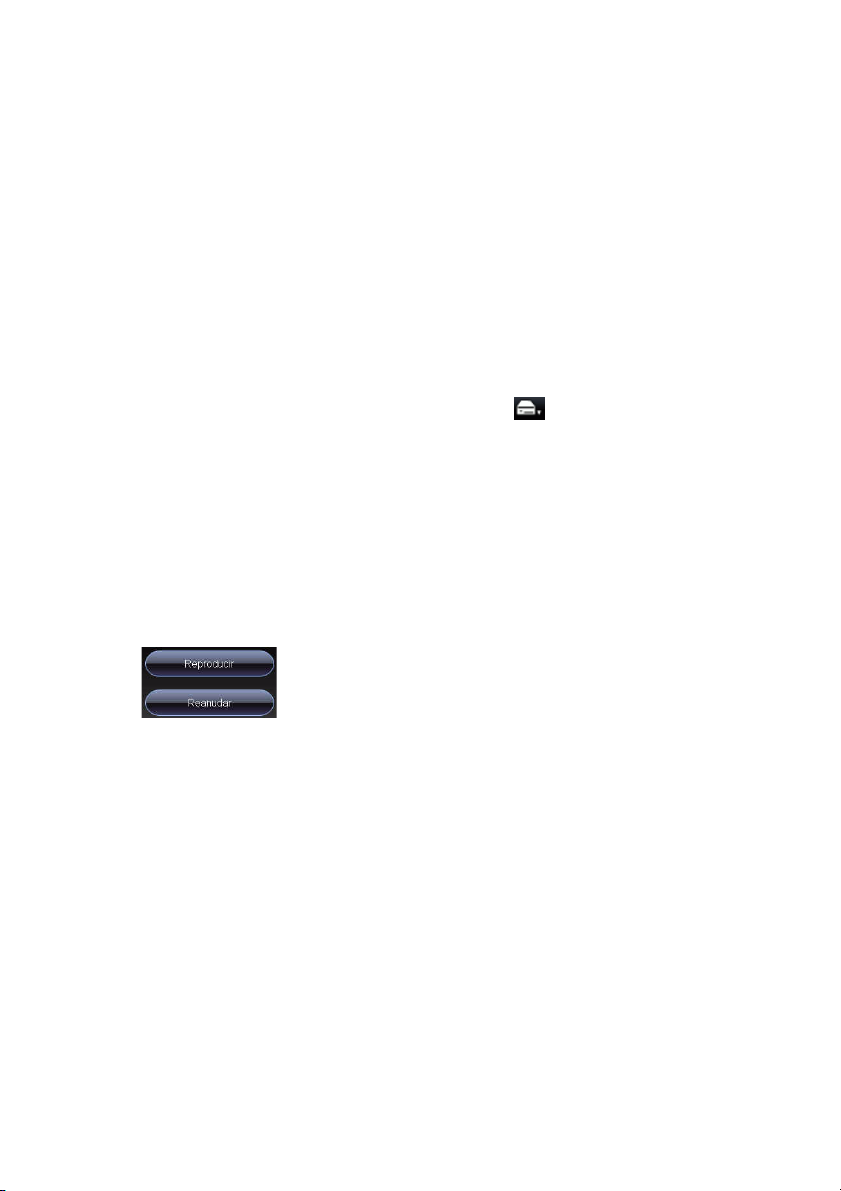
Capítulo 2:Uso de PowerDVD
Nota:Para obtener una lista más exhaustiva y detallada, haga clic en la ficha
Tipos de archivos en la ventana Editar lista de reproducción.
Reproducción de discos de vídeo en PowerDVD
Al insertar un disco de vídeo (Blu-ray Disc, DVD, VCD, SVCD) en la
unidad de discos, CyberLink PowerDVD comenzará a reproducirlo
automáticamente. Si ya había una disco en la unidad cuando abrió
CyberLink PowerDVD, seleccione la unidad que contiene el disco si
es necesario y haga clic en Reproducir.
Si hace clic en Detener o en Salir durante la reproducción e incluso si
reproduce otros archivos o discos inmediatamente después, la próxima
vez que haga clic en ese título de disco, puede reanudar desde la última
escena visualizada.
La característica Reanudar automáticamente recuerda exactamente
dónde se encontraba la última vez que vio el disco. Haga clic en
Reanudar para continuar viendo desde el lugar donde dejó de hacerlo.
Nota:La función reanudar no se admite para archivos de vídeo y sólo para
archivos de DVD ubicados en el disco duro si está presente un archivo IFO.
Reproducción de Movie Remix
Las Movie Remix son parodias o versiones alternativas de películas. Se
pueden crear dentro de la sala Remix de vídeo de CyberLink PowerDVD
o bien descargarse desde el sitio web de MoovieLive.
Nota:Para reproducir una Movie Remix, debe insertarse el disco de la
película original en la unidad de disco.
15
Page 24
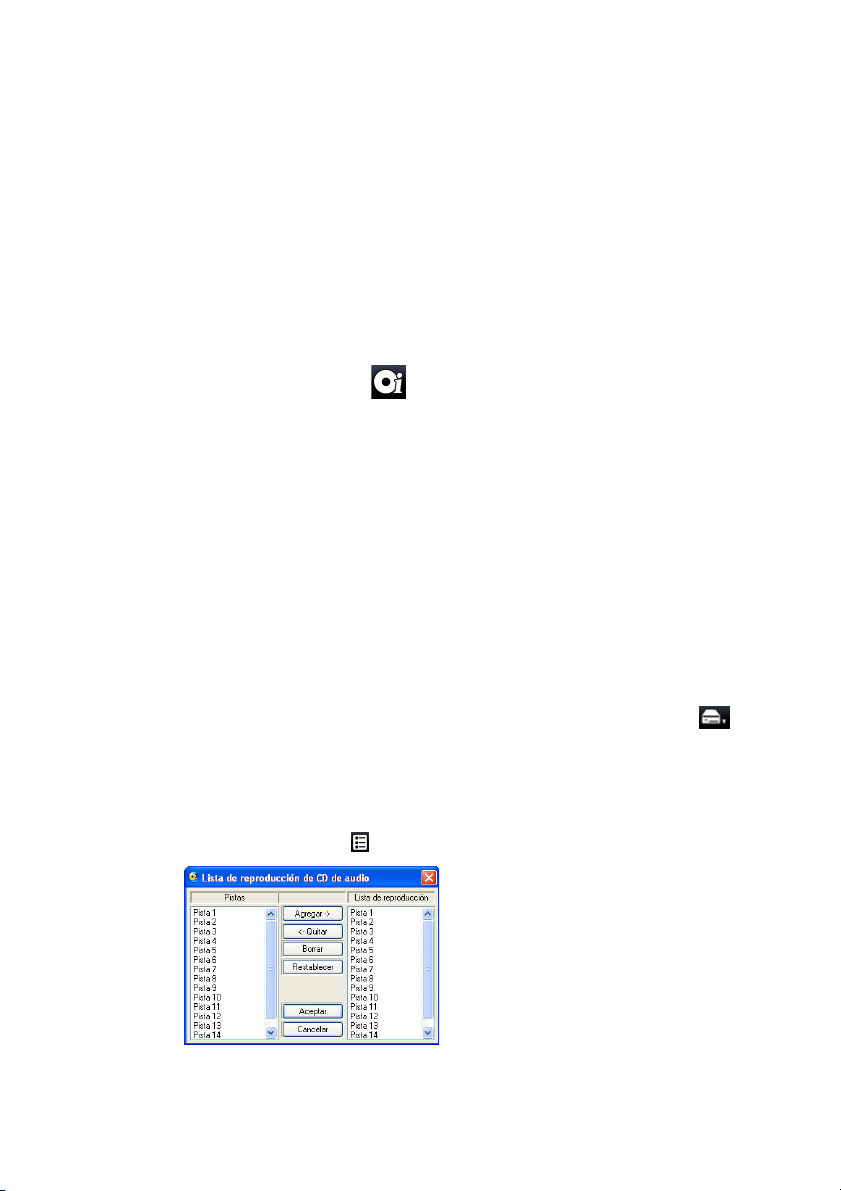
CyberLink PowerDVD
Después de ver una película con CyberLink PowerDVD, puede usar
MoovieLive para buscar Remixs existentes para la película. Después
podrá descargarlas en el programa y verlas para disfrutar aún más de la
película actual.
Para reproducir una Remix de pelícla descargada o creada, haga lo
siguiente:
1. Asegúrese de que el disco de película original se encuentra en la
unidad de disco.
2. Haga clic en el botón para abrir la ventana Información de
película y después haga clic en la ficha Movie Remix.
3. Seleccione la Movie Remix que desea ver y, a continuación, haga
clic en Reproducir.
Nota:También se pueden importar Movie Remix en CyberLink PowerDVD
como archivos. Consulte "Reproducción de archivos" en la página 17 para
obtener más información sobre la reproducción de archivos importados.
Reproducción de CD de audio
Al insertar un CD de audio en la unidad de disco, CyberLink PowerDVD
comenzará a reproducirlo automáticamente. Si ya había una disco en la
unidad cuando abrió CyberLink PowerDVD, seleccione la unidad
que contiene el disco si es necesario y haga clic en Reproducir.
Para modificar la lista de reproducción del CD de audio, haga lo
siguiente
1. Haga clic en Menú durante la reproducción.
16
Page 25
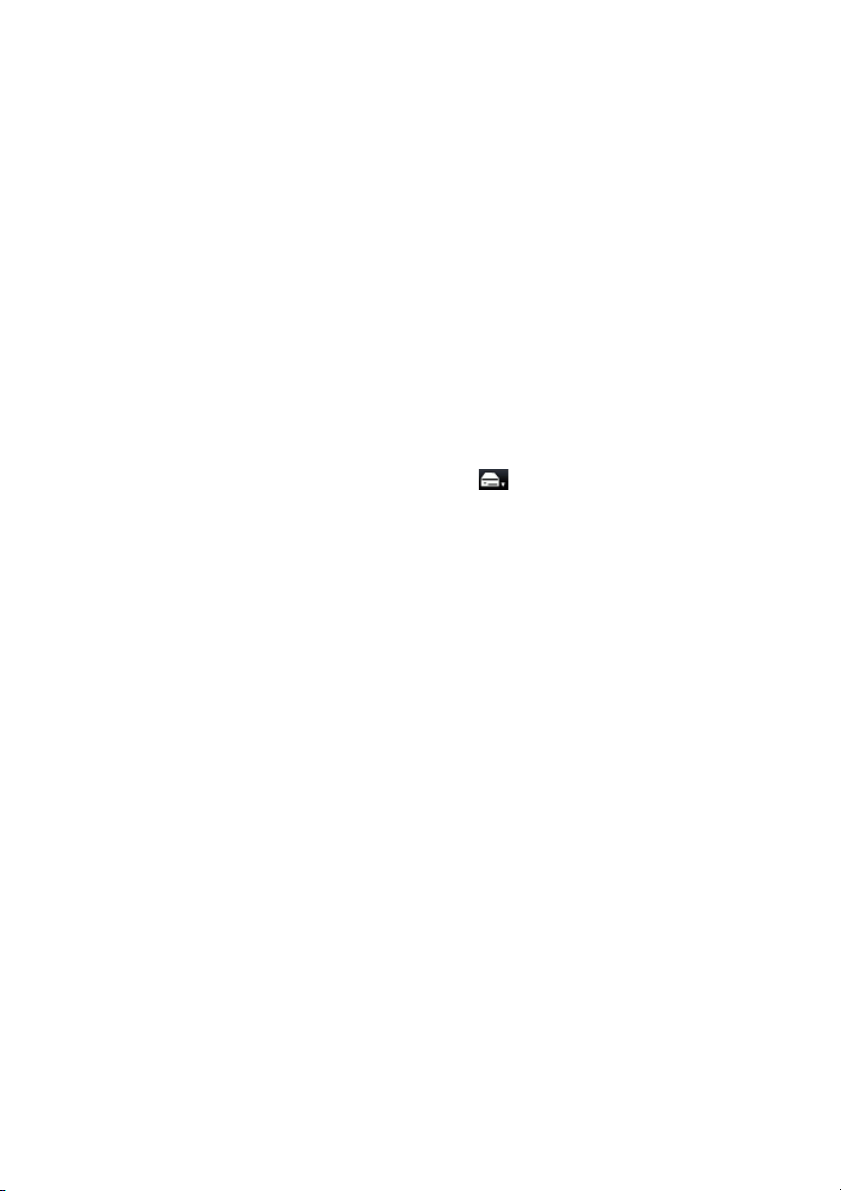
Capítulo 2:Uso de PowerDVD
2. De forma predeterminada, la lista de reproducción contendrá
todas las pistas disponibles en su CD de audio. Haga clic en Quitar
para quitar las pistas que desee omitir de la lista de reproducción.
3. Haga clic en Aceptar cuando haya finalizado.
Reproducción de archivos
CyberLink PowerDVD no sólo le permite reproducir sus títulos de disco,
sino también sus archivos de vídeo y audio. Puede reproducir sus
archivos de vídeo y audio de uno de los siguientes modos:
• Arrastre y suelte un archivo directamente en la interfaz de
usuario de CyberLink PowerDVD
• Haga clic en Seleccionar origen en la interfaz del usuario y, a
continuación, seleccione Abrir archivo de película en la unidad
de disco duro y, a continuación vaya a la carpeta con el
contenido multimedia. Haga clic en Aceptar para comenzar la
reproducción.
• Haga clic con el botón derecho en un archivo multimedia y
seleccione Abrir con. Seleccione PowerDVD en la lista disponible
de programas.
Nota:Si inserta un CD de datos mientras CyberLink PowerDVD se encuentra
en modo de disco (la primera opción debajo del menú del botón Seleccionar
origen), CyberLink PowerDVD reproducirá todos los archivos multimedia del
disco.
Creación de listas de reproducción
Con CyberLink PowerDVD, también puede crear una lista de
reproducción que contenga diversos archivos multimedia que se
reproducirán uno a continuación del otro. Esto resulta ideal para
reproducir sus archivos de audio, pero también puede incluir archivos
de vídeo.
Para crear una lista de reproducción, haga lo siguiente:
17
Page 26
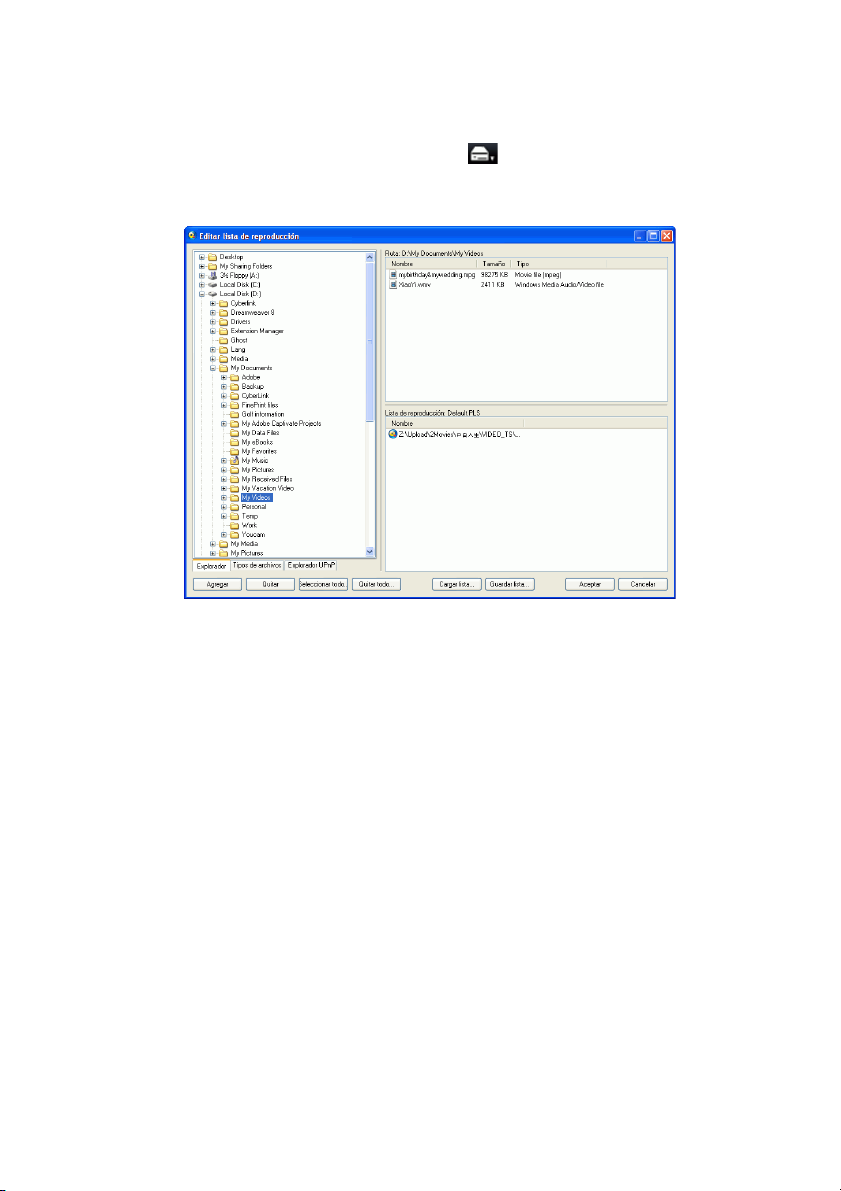
CyberLink PowerDVD
1. Haga clic en Seleccionar origen en la interfaz de usuario y
después seleccione Abrir archivos multimedia. Se abrirá la
ventana Editar lista de reproducción.
2. Explore la unidad de disco duro (panel izquierdo) para seleccionar
los archivos y seleccione las carpetas que contienen contenido de
vídeo y audio. Los archivos multimedia se mostrarán en el panel
superior izquierdo.
• Seleccione la ficha Explorador para desplazarse por las unidades
y directorios locales para buscar contenido multimedia.
• Cambie a Tipos de archivo (el valor predeterminado es
Explorador) en el panel izquierdo y seleccione los archivos
deseados para que se visualicen y de esta manera acelerar la
búsqueda.
• La ficha Explorador UPnP proporciona acceso al contenido
multimedia almacenado en una red doméstica digital UPnP.
Utilice esta ficha para reproducir contenido multimedia en su red
UPnP.
3. Seleccione los archivos en el panel superior derecho y haga clic en
Agregar para agregarlos a la lista de reproducción.
18
Page 27
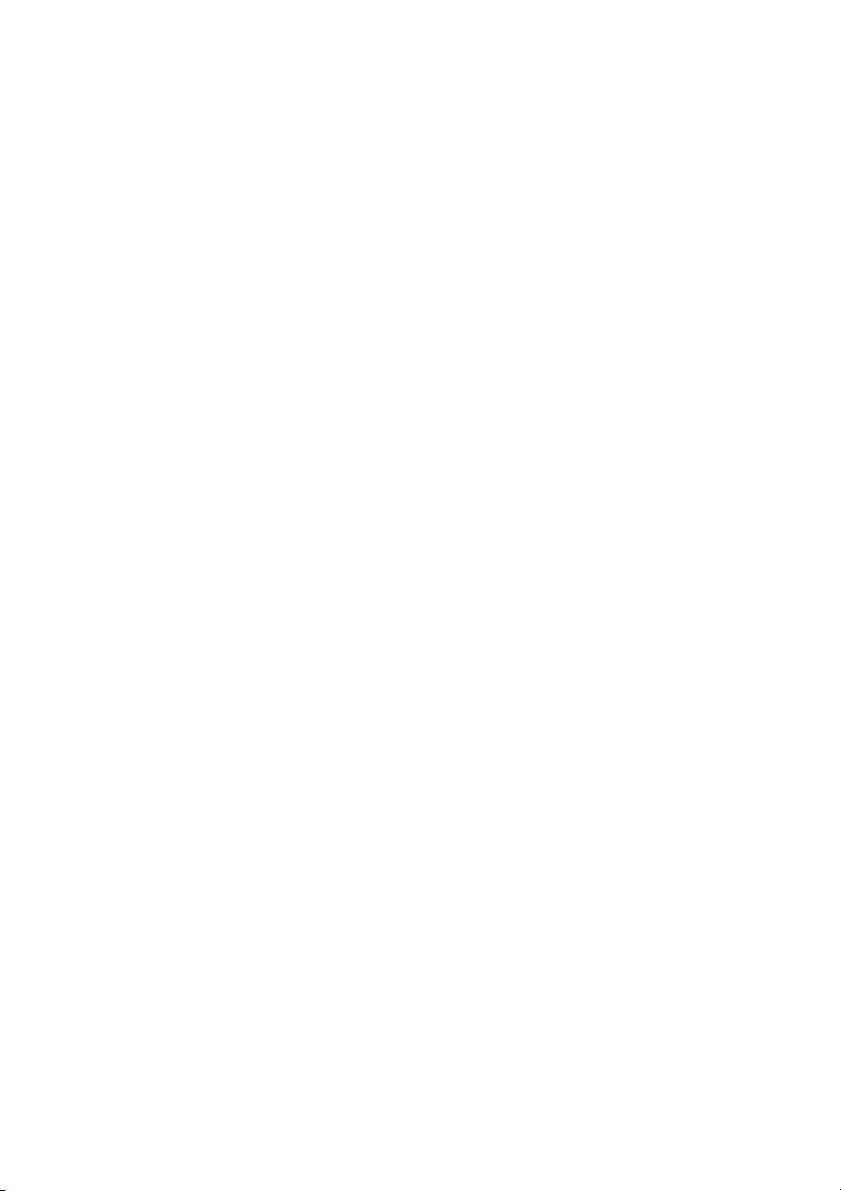
Capítulo 2:Uso de PowerDVD
• Puede agregar todos los archivos multimedia de una carpeta (no
se incluyen las subcarpetas) arrastrando y soltando la carpeta
desde el panel izquierdo hasta la lista de reproducción.
• Haga clic en Cargar lista... si tiene listas de reproducción en
formato .PLS o .M3U. Esta función reemplazará todos los archivos
cargados anteriormente. Sin embargo, una vez que haya cargado
este archivo de lista de reproducción, puede agregar archivos
adicionales a la lista sin alterar el archivo de lista de reproducción
original.
• Si desea guardar la lista de reproducción recién creada, haga clic
en Guardar lista... cuando haya finalizado. Seleccione una
ubicación y haga clic en Guardar.
4. Haga clic en Aceptar cuando haya seleccionado todos los archivos
multimedia que desee en la lista de reproducción. CyberLink
PowerDVD comenzará a reproducir los archivos en la lista de
reproducción.
19
Page 28
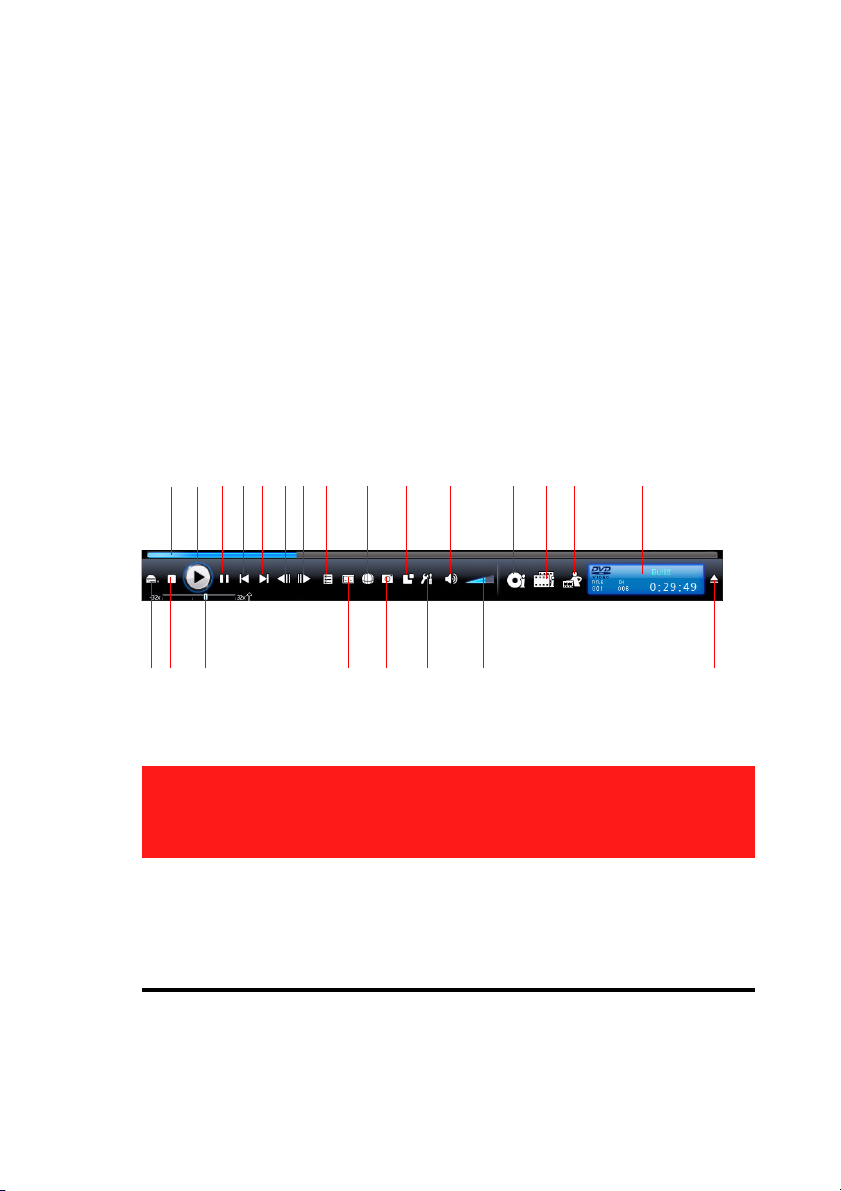
CyberLink PowerDVD
Controles de reproducción
Los controles de reproducción de CyberLink PowerDVD proporcionan
un sencillo desplazamiento por los discos y otros soportes, así como un
sencillo acceso a todas las funciones principales del programa.
Controles principales
Los controles de reproducción principales de CyberLink PowerDVD le
proporcionan acceso a algunas de las funciones más usadas.
E
A B
FG H I J K NDC L O
M
20
P
Q RSTU
Botón/icono Tecla d e
acceso
directo
A Control deslizante
de desplazamiento
VW
Descripción
Muestra visualmente el
tiempo transcurrido. Haga
clic en el control deslizante
para saltar a otras
ubicaciones
Page 29

Capítulo 2:Uso de PowerDVD
Botón/icono Tecla d e
Descripción
acceso
directo
B Reproducir Intro Reproduce el contenido
multimedia
C Pausa Barra
espaciad
Hace una pausa en la
reproducción
ora
D Anterior P Vuelve al capítulo anterior
E Siguiente N Salta al capítulo siguiente
F Retroceder un
E Va al fotograma anterior
fotograma
G Avanzar un
T Va al fotograma siguiente
fotograma
H Menú L Proporciona acceso al menú
del disco
I Siguiente secuencia
de audio
H Cambia entre las secuencias
de audio disponibles (p. ej.,
de diferentes idiomas). El
número de secuencias de
audio depende del propio
título del disco.
J Más funciones Proporciona acceso a más
funciones, incluidas
opciones de A/V, el teclado
numérico y botones
adicionales. Consulte
"Opciones de A/V y más
funciones" en la página 23.
K Silencio Q Silencia el volumen
21
Page 30
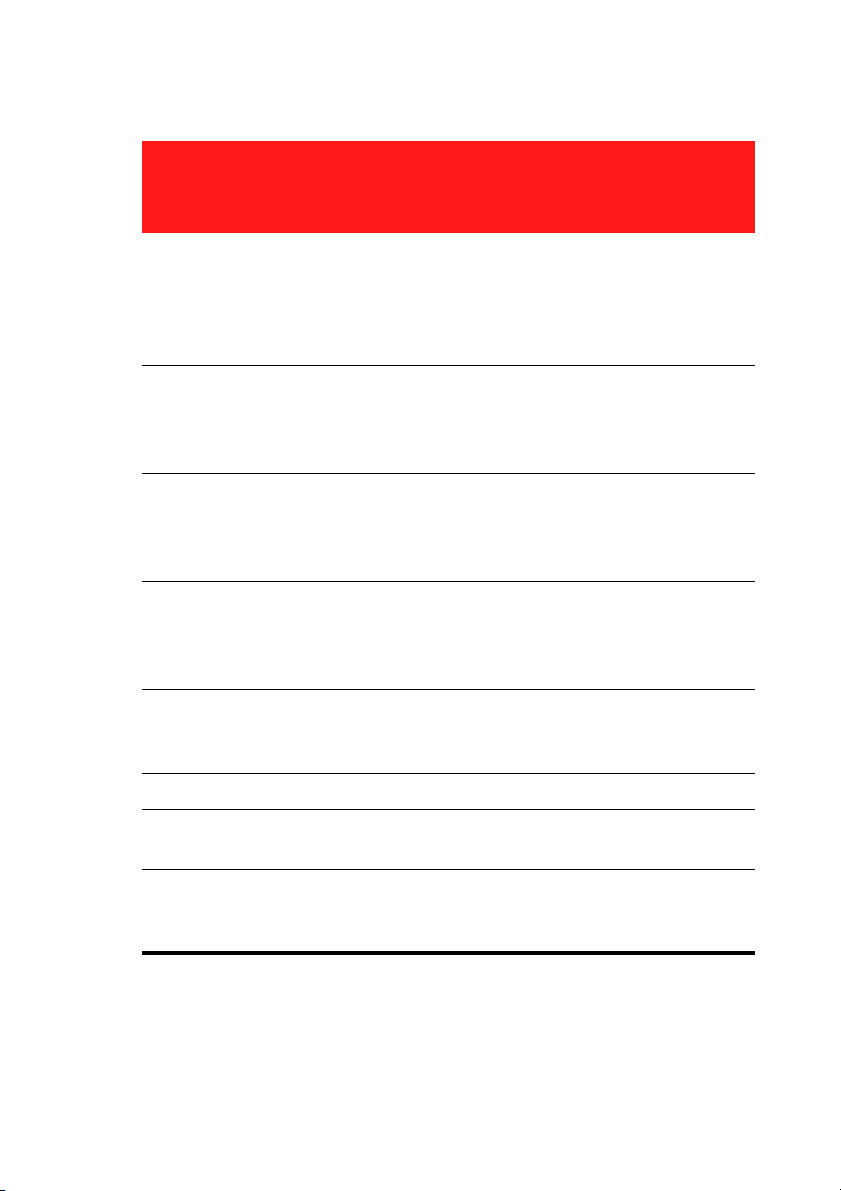
CyberLink PowerDVD
Botón/icono Tecla d e
Descripción
acceso
directo
L Mostrar/ocultar
página de
información de
película
F2 Proporciona información
detallada y críticas sobre la
película actual. Consulte
"Página Información de
película" en la página 52.
M Mostrar/Ocultar
colección de
películas
F3 Proporciona acceso a su
Colección de películas.
Consulte "Colección de
películas" en la página 57.
N Mostrar/ocultar sala
de Movie Remix
F4 Proporciona acceso a la sala
Movie Remix. Consulte "Sala
de Movie Remix" en la
página 59.
O Pantalla de
información
Muestra información actual
de reproducción acerca del
contenido multimedia
actual, incluida la duración.
P Seleccionar origen Ctrl+O Selecciona el origen del
contenido multimedia para
la reproducción.
22
Q Detener S Detiene la reproducción.
R Control de
velocidad
B/F Avanza o retrocede a
velocidades incrementales.
S Siguiente subtítulo U Cambia entre los subtítulos
disponibles durante la
reproducción.
Page 31

Capítulo 2:Uso de PowerDVD
Botón/icono Tecla d e
acceso
directo
T Capturar fotograma C Captura el contenido de
U Configuración Ctrl+C Aquí se encuentran
V Ajuste de volumen +,- Aumenta o reduce el
W Expulsar Ctrl+E Expulsa la unidad de disco
Descripción
vídeo como archivo de
imagen. (No se admite
durante la reproducción de
Blu-ray Disc) Consulte
"Captura de fotogramas de
sus escenas favoritas" en la
página 46.
ubicados los valores de
configuración.
volumen.
actual
Opciones de A/V y más funciones
Al abrir la ventana Más funciones tendrá acceso a opciones de audio y
vídeo, así como algunas funciones avanzadas de reproducción, como
See-It-All y Ángulo siguiente.
23
Page 32

CyberLink PowerDVD
Para mostrar la ventana Más funciones, haga clic en .
A B C D E F G H I J
K
L
M
N
O
P
Botón/icono Tec la de
A Modo de salida de
audio
B Valor predefinido de
ecualizador
C Botones de
navegación
acceso
directo
Flechas
Izquierda,
Derecha,
Arriba,
Abajo
Q
R S T
Descripción
Muestra todos los modos
de salida de audio
disponibles. Consulte
"Uso de Opciones de A/
V" en la página 27.
Muestra todos los
valores predefinidos del
ecualizador de audio
disponibles. Consulte
"Uso de Opciones de A/
V" en la página 27.
Navega por los menús
del disco.
24
Page 33

Capítulo 2:Uso de PowerDVD
Botón/icono Tec la de
Descripción
acceso
directo
D Intro Intro Acepta la opción
seleccionada.
E 1 - +10 0-9, * para
Teclado numérico.
+10
F F9 (rojo),
F10 (verde),
F11
Igual que el botón del
color correspondiente en
el mando a distancia.
(amarillo),
F12 (azul)
G Repetir Ctrl+R Repite títulos, capítulos,
canciones, etc.
H Say-It-Again W Repite el último diálogo.
Consulte "Say-It-Again"
en la página 28.
I Modo aleatorio V Reproduce los
elementos de una lista
de reproducción en
orden aleatorio
J MoovieLive Sitio web de MoovieLive
K See-It-All Ctrl+S Activa la función See-It-
All. Consulte "See-It-All"
en la página 28.
L Ángulo siguiente A Cambia entre los
ángulos disponibles, si
los hubiese. Consulte
"Ángulo siguiente" en la
página 28.
25
Page 34

CyberLink PowerDVD
Botón/icono Tec la de
Descripción
acceso
directo
M Repetir AB X Repite la escena
seleccionada. Consulte
"Repetir AB" en la página
29.
N Visualización Reproduce
visualizaciones
generadas por
ordenador con los
archivos de audio.
O Mejora de vídeo Muestra todos los
efectos de vídeo
disponibles. Consulte
"Uso de Opciones de A/
V" en la página 27.
P Botones de
navegación
Flechas arriba izquierda,
arriba derecha, abajo
izquierda, abajo derecha
disponibles para
algunos títulos.
26
Q Karaoke K Cambia entre los modos
de karaoke. Consulte
"Reproducción de DVD/
VCD de karaoke" en la
página 48.
Page 35

Capítulo 2:Uso de PowerDVD
Botón/icono Tec la de
acceso
directo
R Agregar marcador M Agrega marcadores para
S Marcador siguiente G Va directamente a las
T Pantalla completa Z Cambia CyberLink
Descripción
escenas específicas del
DVD. Consulte
"Definición de un
marcador para las
escenas favoritas" en la
página 29.
escenas marcadas.
Consulte "Definición de
un marcador para las
escenas favoritas" en la
página 29.
PowerDVD a modo de
pantalla completa
Uso de Opciones de A/V
Puede utilizar las Opciones de A/V para acceder a modos de audio,
valores predefinidos del ecualizador y mejora de vídeo.
• Modo de salida de audio: seleccione uno de los modos de audio
predeterminados para la salida de audio. Para obtener
información sobre las opciones de configuración, consulte
"Configuración de audio avanzada" en la página 101.
• Ecualizador predefinido: seleccione una de las opciones de
mejora de audio predefinidas, que se corresponde con el audio
que está reproduciendo.
• Mejora de vídeo: seleccione uno de los efectos de vídeo
predeterminados. Para obtener información sobre las opciones
27
Page 36

CyberLink PowerDVD
de configuración, consulte "Configuración de vídeo avanzada"
en la página 90.
Teclado numérico/de menú
El teclado numérico/de menú proporciona botones de navegación, un
teclado para introducir números y botones para acceder a otras
funciones. Como cualquier control remoto de un equipo de música,
utilice el teclado numérico para introducir directamente la pista
específica que desea reproducir al escuchar una lista de reproducción o
un CD de audio.
Say-It-Again
También puede usar Say-It-Again para repetir el diálogo actual que está
viendo. Para usar Say-It-Again:
1. Sólo tiene que hacer clic en Say-It-Again durante la reproducción
de un diálogo para volver a repetir el mismo diálogo.
2. Haga clic una vez más para desactivar Say-It-Again.
See-It-All
See-It-All garantiza que se puede ver totalmente una película completa
calculando la duración de la batería de un equipo portátil y
comparándola con el tiempo restante de la película; a continuación,
ajusta la velocidad de reproducción de la película.
Ángulo siguiente
Esta función aún no tiene mucha relevancia entre los creadores de
discos, pero en ocasiones está disponible para discos de conciertos
musicales. Haga clic en Ángulo siguiente durante la reproducción para
alternar entre los ángulos disponibles. CyberLink PowerDVD mostrará
el ángulo que se esté mirando actualmente cada vez que seleccione un
ángulo nuevo.
28
Page 37

Capítulo 2:Uso de PowerDVD
Repetir AB
CyberLink PowerDVD ofrece además la función repetir personalizable,
con la que puede seleccionar una parte cualquiera de la película para
reproducirla repetidamente. El punto inicial de la reproducción
repetida se denomina A y el final, B. Se diferencia de Say It Again, en
que esta última función sólo repite el diálogo actual.
1. Durante la reproducción, defina el punto A pulsando Repetir AB al
principio del segmento que desea repetir.
2. Vuelva a hacer clic en Repetir AB para definir el punto B donde
que desee que finalice el segmento. El segmento comenzará a
repetirse y se mantendrá en un bucle continuo.
3. Para cancelar Repetir AB, haga clic en el botón Repetir AB, en el
botón Repetir o marque un punto fuera del intervalo de este
segmento (es decir, con el control deslizante, el mando giratorio o
saltando al capítulo siguiente o anterior).
Nota:Esta característica no se admite en títulos Blu-ray Disc Java (BD-J).
Definición de un marcador para las escenas
favoritas
Durante la reproducción de los títulos de discos, es posible definir un
marcador para las escenas favoritas, para su reproducción instantánea.
Nota:Esta característica está desactivada durante la reproducción de títulos
Blu-ray Disc Java (BD-J).
Para marcar una escena, haga lo siguiente:
• Durante la reproducción, abra la ventana Más funciones y, a
continuación, haga clic en Agregar marcador cuando se
esté reproduciendo su escena favorita.
• Haga clic e Marcador siguiente para saltar a sus escenas
marcadas por orden cronológico. Esta característica sólo estará
29
Page 38

CyberLink PowerDVD
disponible si ha agregado marcadores previamente para el título
actual.
Nota:Para obtener más información sobre la importación o exportación de
marcadores, consulte "Marcadores" en la página 81.
30
Page 39

Capítulo 2:Uso de PowerDVD
Menú rápido
El Menú rápido le ofrece un acceso rápido a muchos de los controles y
las opciones de CyberLink PowerDVD, mientras visualiza contenido.
Para acceder al Menú rápido, haga clic con el botón derecho en la
ventana de contenido de vídeo.
Controles básicos
Controles de visualización
Controles de preferencias
Controles del menú DVD
Controles de PowerDVD
El Menú rápido se divide en varias secciones, que se describen a
continuación.
31
Page 40

CyberLink PowerDVD
Controles básicos
Controles de reproducción
Incluye controles de reproducción básicos (Reproducir, Detener, Pausa,
etc.) para CyberLink PowerDVD.
Ir a
Utilice la opción Ir a para seleccionar rápidamente un capítulo al que
acceder (también se puede acceder a esta función haciendo clic con el
botón derecho en el botón Reproducir). También puede usar las
ventanas Explorador o Visor para acceder a los capítulos con mayor
facilidad.
Marcador
Utilice la opción Marcador para agregar marcadores o ir a escenas
existentes marcadas. También puede usar las ventanas Explorador o
Visor para acceder a las escenas marcadas con mayor facilidad.
Pantalla completa
Seleccione Pantalla completa para cambiar CyberLink PowerDVD a
modo de pantalla completa.
Controles de visualización
Relación de aspecto
La opción Mantener relación de aspecto mantendrá la relación de
aspecto adecuada del contenido del vídeo y la ventana y aplicará un
formato buzón si es necesario.
Expandir para ajustar a pantalla
Expandir para ajustar a pantalla expande la película para ajustarla a la
ventana de vídeo.
TrueTheater Stretch (CyberLink Pano Vision)
La función TrueTheater Stretch sólo está disponible en el modo a
pantalla completa y es para títulos de DVD con relación de aspecto
panorámica (es decir, óptimo con 16:9 en un monitor de 4:3). Utiliza la
32
Page 41

Capítulo 2:Uso de PowerDVD
tecnología de vídeo Pano Vision exclusiva de CyberLink para expandir
la película de modo que se ajuste al tamaño del monitor. Seleccione
una de las siguientes opciones:
• Expansión inteligente: Recorta y expande los laterales de la
imagen ligeramente, conservando el centro igual.
• Ajustar a pantalla: Conserva el centro de la imagen inalterado,
expandiendo los laterales ligeramente.
• Mantener subtítulos: Expande 4x3 a 16x9, recortando
ligeramente la parte superior de la imagen más que la parte
inferior para conservar los subtítulos.
Panorámica
La función Panorámica sólo está disponible en el modo a pantalla
completa y es para títulos de disco con una relación de aspecto de
pantalla panorámica (es decir, óptimo con 16:9 en un monitor de 4:3).
Permite a los usuarios visualizar el contenido sin las barras negras; pero,
por el contrario, no se podrá ver toda el área de pantalla a la vez. La
posición Panorámica predeterminada será centrada, en la que una
parte del área de visualización izquierda y derecha estará visualmente
recortada.
Nota:Puede mover la pantalla de vídeo simplemente haciendo clic y
arrastrándola a izquierda y derecha.
Zoom digital
Este es el único lugar en el que podrá acceder a la más innovadora
función que le permitirá ampliar cualquiera de sus escenas de DVD
favoritas.
Nota:El zoom digital sólo está disponible en modo de pantalla completa.
1. Haga clic con el botón secundario del ratón para que aparezca el
Menú rápido y seleccione Zoom digital > 4X o 9X.
2. Haga clic y arrastre la pantalla al área que desea ampliar. La parte
superior izquierda de la pantalla mostrará el área ampliada en
relación (borde verde) con el modo de pantalla normal (borde
blanco).
33
Page 42

CyberLink PowerDVD
3. Para regresar al modo de pantalla completa, regrese al Menú
rápido (haciendo clic con el botón secundario del ratón) y
seleccione Zoom digital > Desactivado.
Controles de preferencias
Idiomas de audio
El menú Idiomas de audio le permite seleccionar de entre las
secuenciad de audio disponibles (como para diferentes idiomas). El
número de secuencias de audio depende del propio título del disco.
Menú de subtítulos
El menú Subtítulo principal es el menú de selección para los subtítulos
predeterminados. Subtítulo principal se suele mostrar en la parte
inferior de la pantalla.
El menú Subtítulos secundarios es para subtítulos adicionales que, si
desea activarlos, se pueden mostrar junto con los subtítulos
predeterminados.
Read-It-Clearly
Utilice la función Read-It-Clearly para ajustar la posición de los
subtítulos para que pueda ver la película sin obstrucciones.
En el menú Read-It-Clearly se encuentran disponibles las siguientes
selecciones:
• Normal muestra los subtítulos en la posición predeterminada.
• Seleccione Para 2,35:1 para ajustar la posición de los subtítulos
de modo que se adapten a películas con la relación de aspecto
2,35:1 o 2,40:1.
• Seleccione Para 1,85:1 para ajustar la posición de los subtítulos
de modo que se adapten a películas con la relación de aspecto
1,70:1 o 1,85:1.
• Para Subtítulo principal, puede elegir Abajo para mover los
subtítulos a la parte inferior de la pantalla.
• Para Subtítulos secundarios, puede elegir Arriba para mover
los subtítulos a la parte superior de la pantalla.
34
Page 43

Capítulo 2:Uso de PowerDVD
Controles de Blu-ray Disc
Durante la reproducción de títulos Blu-ray Disc, en el menú Express se
encuentran disponibles los siguientes controles adicionales:
• Seleccione Vídeo PiP para activar una ventana de imágenes
incrustadas con contenido adicional, si está disponible en
determinados títulos de Blu-ray Disc. Seleccione el idioma del
vídeo de imágenes incrustadas en la lista Idioma de audio PiP.
• Si está habilitado el Vídeo PiP, es posible que haya subtítulos
adicionales en Subtítulo principal para el vídeo de imágenes
incrustadas (indicado mediante (Desde PiP) junto a él). Al
seleccionar un subtítulo PiP, los subtítulos se mostrarán en el
vídeo principal.
Nota:Cuando finaliza o se cierra el vídeo de la ventana PiP, los subtítulo
mostrados volverán al Subtítulo principal seleccionado originalmente.
Ángulos de visualización
Si están disponibles en los discos, seleccione esta opción para cambiar
entre los ángulos de la cámara.
Karaoke
La opción Karaoke está disponible al reproducir discos de karaoke.
Consulte "Reproducción de DVD/VCD de karaoke" en la página 48 para
obtener más información.
Rotulación cerrada
La Rotulación cerrada, si la admite el título de disco, está disponible
gracias a organizaciones nacionales y se ha puesto en práctica para las
personas con problemas auditivos. Los rótulos se encuentran en el
contenido de vídeo y en forma de texto ubicado en alguna parte de la
imagen. La rotulación cerrada, en oposición a las rotulaciones abiertas,
se hallan ocultas en la señal de vídeo y necesitan un descodificador
especial.
Visualización
La función Visualización permite ver visualizaciones generadas por
ordenador mientras escucha música.
35
Page 44

CyberLink PowerDVD
Mostrar información
Si activa Mostrar información, la OSD (visualización en pantalla)
mostrará la velocidad de transmisión de vídeo variable, los tipos de
audio como Dolby Digital 5.1, Dolby Digital 2.0 o DTS 5.1 y sus
velocidades de transmisión de audio y los estados totales y actuales en
función del tiempo, capítulos y títulos.
Controles del menú DVD
Seleccionar menú
Utilice la opción Seleccionar menú para ir rápidamente a uno de los
menús disponibles. Consulte "Acceso a menús con PowerDVD" en la
página 40 para obtener más información.
Reanudar
Seleccione Reanudar para regresar a la última escena que se estaba
reproduciendo. Esta función es óptima si ha interrumpido la
reproducción saltando a un menú y, a continuación, desea regresar a la
última escena.
Controles de PowerDVD
Configuración
Proporciona acceso a la ventana Configuración. Consulte
"Configuración" en la página 75 para obtener más información.
Activar
Seleccione esta opción para activar o actualizar su versión de CyberLink
PowerDVD.
Acerca de
Muestra información acerca de CyberLink PowerDVD.
36
Page 45

Capítulo 2:Uso de PowerDVD
Modo Minirreproductor
El modo minirreproductor le permite acceder a funciones básicas de
reproducción aunque CyberLink PowerDVD esté minimizado. El
minirreproductor resulta ideal al reproducir música, pero también
puede ver el vídeo en una ventana más reducida sobre la barra de
tareas haciendo clic en el botón Mostrar vídeo.
Si está activado el modo minirreproductor y CyberLink PowerDVD está
minimizado, los controles de reproducción están minimizados en la
barra de tareas de Windows.
Activación del modo Minirreproductor
Para activar el modo minirreproductor, haga clic con el botón derecho
en una zona abierta de la barra de tareas de Windows, seleccione
Barras de herramientas y haga clic en PowerDVD. Haga clic en el
botón Minimizar para acceder al modo minirreproductor y en el botón
Salir de modo Mini para salir del modo minirreproductor.
Teclas de acceso directo y funciones diversas
CyberLink PowerDVD también le ofrece las siguientes teclas de acceso
directo y funciones para su comodidad:
Tecla de
acceso
directo
Ctrl+D Activa/desactiva el audio secundario
Ctrl+G Activa/desactiva PG testST
Ctrl+N Minimiza CyberLink PowerDVD
Descripción
37
Page 46

CyberLink PowerDVD
Tecla de
Descripción
acceso
directo
Ctrl+P Muestra/oculta el menú emergente para títulos en
Blu-ray Disc solamente.
Ctrl+U Activa/desactiva el subtítulo secundario
Ctrl+V Activa/desactiva el vídeo secundario
Ctrl+W Cuando se hace una pausa en la reproducción de
vídeo, pero el menú interactivo se encuentra activo,
se reanuda el vídeo.
Ctrl+X Cierra/apaga el programa CyberLink PowerDVD
Ctrl+Y Cambia la posición de los subtítulos secundarios
Ctrl+Q Dolby Headphone
F5 Zoom digital
F6 Escena anterior (usa CyberLink Rich Video para
detectar escenas)
F7 Omitir anuncio (usa CyberLink Rich Video para
detectar anuncios)
F8 Siguiente escena (usa CyberLink Rich Video para
detectar escenas)
38
D
Alterna los detalles de reproducción de DVD en OSD
J Le lleva al menú principal de DVD.
R Sube/vuelve al menú principal
Page 47

Capítulo 2:Uso de PowerDVD
Teclas de acceso directo adicionales para teclados especiales
CyberLink PowerDVD también proporciona teclas de acceso directo
para equipos que usen teclados con teclas adicionales.
Tecla de
acceso
directo
Seleccionar Acepta la opción seleccionada
Anterior Búsqueda en tiempo 5 seg. anteriores
Siguiente Búsqueda en tiempo 5 seg. siguientes
Apps Muestra el menú contextual
Descripción
39
Page 48

CyberLink PowerDVD
Acceso a menús con PowerDVD
Al reproducir contenido multimedia con CyberLink PowerDVD, puede
acceder cómodamente a diversos menús de varias formas. Sea el título,
raíz, capítulo, audio o el menú de marcadores, se podrá acceder a ellos
con facilidad desde cualquier lugar dentro del programa durante la
reproducción.
CyberLink PowerDVD también ofrece acceso a menús emergentes para
Blu-ray Disc*, así como para menús en discos DVD-VR.
Nota:* Esta función está disponible únicamente en Ultra Edition (Blu-ray
Disc).
Menús en discos comerciales
Durante la reproducción de la mayoría de los discos comerciales con
CyberLink PowerDVD, puede acceder al Título, Menú principal (para
funciones especiales), Menú de subtítulos, Menú de audio, Menú de
ángulos o el Menú de capítulos desde diversas ubicaciones.
Nota:Algunos títulos de discos no le permitirán seleccionar otro menú que
no sea el Menú principal. Los usuarios deberán acceder a la configuración
desde el menú principal si fuera el caso.
Para acceder a estos elementos de menú:
• Haga clic en Menú dentro de los controles de reproducción
una vez que haya comenzado la reproducción del disco (después
de los mensajes de advertencia). Los menú disponibles del título
de disco dependen del modo en que se creó el título del disco.
• Haga clic con el botón derecho en la ventana de contenido de
vídeo para acceder al Menú rápido y elija Seleccionar menú.
Seleccione Reanudar para regresar a la última escena que se estaba
reproduciendo. Esta función es óptima si ha interrumpido la
40
Page 49

Capítulo 2:Uso de PowerDVD
reproducción saltando a un menú y, a continuación, desea regresar a la
última escena.
Menú de reproducción
El Menú de reproducción proporciona un acceso directo para
seleccionar diferentes capítulos, así como para desplazarse entre los
títulos, si hay varios.
1. Para acceder al Menú de reproducción, haga clic con el botón
derecho en el botón Reproducir. La marca de verificación indica el
título de reproducción actual, mientras que las flechas situadas a la
derecha del título muestran más selecciones en forma de
capítulos.
2. Seleccione el título y después el capítulo que desea ver.
Nota:También puede seleccionar el explorador o el visor para obtener una
visión más detallada de las opciones disponibles.
El explorador
El explorador le proporciona una ventana a la que se puede desplazar y
ver todos los títulos disponibles y sus capítulos y marcadores asociados.
Nota:El explorador también está disponible a través del Menú rápido si
selecciona la opción Ir a o la opción Marcador.
1. Seleccione Explorador en el Menú Reproducir para abrir la
ventana del explorador y desplazarse por los títulos y capítulos. El
41
Page 50

CyberLink PowerDVD
puntero rojo indica el capítulo que se está reproduciendo
actualmente.
2. No tiene más que seleccionar un capítulo o un marcador (como
indique la etiqueta) y hacer clic en Ir a para comenzar la
reproducción.
El visor
El visor es como el explorador, salvo que muestra miniaturas para cada
capítulo o para los marcadores que haya agregado.
42
Nota:El visor también está disponible a través del Menú rápido si selecciona
la opción Ir a o la opción Marcador.
Page 51

Capítulo 2:Uso de PowerDVD
1. Seleccione Visor en el menú de reproducción. Aparecerá el Visor.
2. Haga clic en una miniatura para ver el capítulo o marcador
correspondiente.
Nota:El visor no está disponible con títulos en Blu-ray Disc como protección
del contenido.
Menú emergente para Blu-ray Disc
La mayoría de los títulos en Blu-ray Disc tienen un menú emergente
que ofrece un acceso rápido a la selección de escenas y otras funciones.
Nota:Esta función está disponible únicamente en Ultra Edition (Blu-ray Disc).
Si se hace clic en el botón Menú emergente, aparecerá un menú (si está
disponible) sobre el contenido mientras se está reproduciendo.
Nota:También puede acceder al menú emergente para títulos de Blu-ray
Disc pulsando Ctrl+P en el teclado.
43
Page 52

CyberLink PowerDVD
Uso de los menús en formato DVDVR
Puede usar el Visor de conjuntos de programas para acceder a los
menús de los discos y desplazarse por ellos en el formato de vídeo
DVD-VR.
1. Haga clic en el botón del menú en los controles de
reproducción.
2. Seleccione Visor de conjuntos de programas para visualizar el
primer fotograma de cada título/capítulo.
3. Haga clic en la miniatura que representa el título o capítulo para
iniciar la reproducción o haga clic en Cerrar para salir del visor.
Nota:Si la listas de reproducción están disponibles, también lo estarán para
su selección aquí.
44
Page 53

Capítulo 2:Uso de PowerDVD
Funciones de utilidad durante la reproducción
CyberLink PowerDVD también proporciona las siguientes funciones de
utilidad, que puede usar durante la reproducción de su contenido
multimedia.
Búsqueda de tiempo
Puede saltar inmediatamente a un momento específico en una película,
un vídeo o una canción para comenzar la reproducción a partir de
dicho momento con la función Búsqueda de tiempo.
Para usar Búsqueda de tiempo, haga lo siguiente:
1. Haga clic con el botón secundario del ratón en el control
deslizante de navegación. Se abrirá el cuadro de diálogo Búsqueda
de tiempo.
2. Introduzca el código de tiempo (en horas:minutos:segundos) y
haga clic en Aceptar. La reproducción comienza desde el código
de tiempo que haya introducido.
45
Page 54

CyberLink PowerDVD
Captura de fotogramas de sus escenas favoritas
CyberLink PowerDVD le permite capturar fotogramas individuales de
sus escenas favoritas durante la reproducción de vídeo. CyberLink
PowerDVD le proporciona la opción de capturar los fotogramas y
guardarlos como archivo, como papel tapiz o como imagen inicio de
CyberLink PowerDVD. También puede capturar la imagen al
portapapeles para usarla en otro lugar de su equipo.
Nota:Esta característica está deshabilitada durante la reproducción de
títulos en Blu-ray Disc.
Configuración de las opciones de captura
CyberLink PowerDVD le permite seleccionar el tipo de captura y el
tamaño que desee de manera rápida y sencilla antes de que esté
preparado para capturar un fotograma.
Nota:En la ventana Configuración se encuentran más opciones de captura,
incluida la configuración del formato de captura y del tamaño personalizado.
Consulte "Capturar" en la página 78 para obtener más información.
Para configurar las opciones de captura de , haga lo siguiente:
1. Durante la reproducción de contenido de vídeo, haga clic con el
botón derecho en el botón Capturar . Se mostrará las opciones
de captura.
2. Configure las opciones de destino de captura como sigue:
46
Page 55

Capítulo 2:Uso de PowerDVD
• Capturar a portapapeles: seleccione esta opción para capturar
la imagen en el portapapeles, que posteriormente se podrá
pegar en otra ubicación o programa.
• Capturar como archivo: seleccione esta opción para capturar la
imagen como archivo en el formato especificado en la carpeta
Instantánea del equipo.
• Capturar como papel tapiz (centrado): seleccione esta opción
para configurar la imagen capturada como papel tapiz de fondo
centrado en el escritorio del equipo.
• Capturar como papel tapiz (mosaico): seleccione esta opción
para configurar la imagen capturada como papel tapiz de fondo
en mosaico en el escritorio del equipo.
• Capturar como imagen de inicio: seleccione esta opción para
configurar la imagen capturada como imagen de inicio de
CyberLink PowerDVD. Consulte "Configuración de la interfaz del
usuario" en la página 83 para obtener más información.
3. Configure las opciones de tamaño de captura como sigue:
• Tamaño de fuente de vídeo original: seleccione esta opción
para capturar la imagen con el tamaño del vídeo original, como
720X480 o 720X576 para la mayoría de los títulos de DVD.
• Tamaño de ventana de vídeo actual: seleccione esta opción
para capturar la imagen al mismo tamaño con que la está viendo
actualmente.
• Tamaño personalizado: seleccione esta opción para capturar
imágenes en el tamaño personalizado especificado en la ficha
Capturar en la ventana Configuración.
Captura de imágenes
1. Durante la reproducción, sólo tiene que hacer clic en el botón
Capturar o pulsar C en el teclado para capturar un fotograma
del contenido de vídeo actual.
2. Para obtener mayor precisión, puede poner la escena en pausa,
reproducir a cámara lenta o fotograma a fotograma y realizar la
captura.
47
Page 56

CyberLink PowerDVD
Nota:La ubicación de las imágenes capturadas puede configurarse dentro
de la ventana Configuración. Consulte "Capturar" en la página 78 para
obtener más información.
Carga de subtítulos externos
Al reproducir un archivo de vídeo (que no esté en un disco), CyberLink
PowerDVD busca un archivo con subtítulos en el mismo directorio
donde está ubicado el archivo de vídeo. Si se encuentra un archivo, los
subtítulos se cargan y se activa la opción Subtítulos en el menú rápido.
Nota:Esta función solamente está disponible durante la reproducción de
archivos de vídeo DivX.
CyberLink PowerDVD admite los siguientes formatos de subtítulos:
.smi, .ass, .ssa, .psb, .srt, .sub. También admite diferentes idiomas si
hubiera un identificador de idioma en el nombre del archivo, como
xxxx.cht.sub.
Reproducción de DVD/VCD de karaoke
Puede usar CyberLink PowerDVD para reproducir DVD o VCD de
karaoke con el equipo. Compruebe que aparece el logotipo Karaoke en
la caja del título en DVD/VCD.
Selección de opciones de karaoke
1. Cuando inserte el disco karaoke, asegúrese de que el micrófono
está instalado correctamente.
2. Haga clic en Reproducir y, a continuación, aparecerá la pantalla de
menú. Si no es así, haga clic en Seleccionar origen y elija la unidad
correcta.
48
Page 57

Capítulo 2:Uso de PowerDVD
3. Utilice los botones de navegación del teclado de menú o elija una
canción haciendo clic en ella con el ratón.
4. Durante la reproducción, haga clic en Karaoke en Más
funciones o haga clic con el botón derecho para acceder al Menú
rápido y seleccione Karaoke.
5. Seleccione entre canales de dos voces activados (Ambos vocales),
Vocal 1 o Voca l 2 activados o ambos desactivados (Ningún vocal).
6. Si está reproduciendo un VCD de karaoke, seleccione el canal de
audio que desee para la mezcla de voz y música en el Menú rápido.
Ajustar tono
Puede ajustar el tono de los títulos de karaoke utilizando la función
Ajustar tono.
Para ajustar el tono, haga lo siguiente:
1. Haga clic con el botón derecho en Karaoke dentro de Más
funciones.
2. Seleccione Ajustar tono y seleccione lo que desee.
49
Page 58

CyberLink PowerDVD
50
Page 59

Capítulo 3:Extras de PowerDVD para películas
Capítulo 3:
Extras de PowerDVD para películas
En este capítulo se describen las funciones adicionales que se proporcionan con
CyberLink PowerDVD, incluida la creación de versiones de sus películas favoritas
en la sala Movie Remix. También se describe el modo de administrar sus títulos
de disco en su Colección de películas y de ver información detallada de películas
en la página Información de película.
Este capítulo contiene las siguientes secciones:
• "Página Información de película" en la página 52
• "Colección de películas" en la página 57
• "Sala de Movie Remix" en la página 59
51
Page 60

CyberLink PowerDVD
Página Información de película
La página Información de película muestra información detallada
acerca del título del disco actual que está viendo. CyberLink PowerDVD
descarga la información de la película desde el sitio web de MoovieLive
y recupera también otros datos guardados del equipo en caso de que el
disco haya sido visto anteriormente.
Para ver la página Información de película, seleccione en el panel
de control principal.
La información de película mostrada incluye información detallada de
producción, Remixs de película relacionadas, su historial de
visualización e información técnica del disco.
52
Page 61

Capítulo 3:Extras de PowerDVD para películas
MoovieLive
MoovieLive es un servicio web que permite visualizar y compartir
experiencias de visualización de películas. Al conectarse a MoovieLive,
podrá:
• ver la calificación, la crítica e información de visualización sobre
una película.
• ver información detallada acerca de una película.
• enviar sus críticas, calificaciones y actualizaciones a la
información de la película.
• ver y descargar Remixs de película disponibles para una película.
• ver información del disco detallada para una película.
Para conectarse a MoovieLive, haga clic en el enlace Conectar situado
en el vértice inferior izquierdo de la página Información de película.
Vaya a www.moovielive.com para ver más información sobre las
características y las ventajas del sitio web de MoovieLive.
Información de película
La ficha Información de película muestra información detallada de la
producción acerca de la película actual que está viendo. Si no se
muestra información para la película actual, haga clic en el botón
Descargar.
Adición de una película a MoovieLive
Si la película que está viendo no se encuentra actualmente en
MoovieLive, puede agregar la información usted mismo y cargarla.
Nota:Se recomienda usar primero la función de búsqueda para tratar
de localizar la película en MoovieLive antes de agregarla.
Para ello, introduzca la información correspondiente en los campos
proporcionados y haga clic en Guardar. Haga clic en Cargar para
agregarla al sitio web de MoovieLive.
53
Page 62

CyberLink PowerDVD
Adición de una película a Mis películas
Si ha disfrutado de una determinada película y está interesado en leer
críticas o ver Movie Remix en el futuro, puede añadirla a su Colección de
películas. Para ello, haga clic en Añadir a mis películas. Para obtener
más información sobre su Colección de películas, consulte "Colección
de películas" en la página 57.
Escribir y enviar críticas
Utilice el campo Mi crítica para escribir su crítica para una película.
Cuando haya finalizado, puede guardarla para su propio uso personal o
hacer clic en Cargar para enviarla a MoovieLive y compartirla con otros
usuarios.
Movie Remix
La ficha Movie Remix muestra las Remixs disponibles para la película
actual. Las Remixs pueden ser las que haya creado en la sala Movie
Remixs o las que haya descargado desde MoovieLive.
Para obtener más información sobre la reproducción de Movie Remix,
consulte "Reproducción de Movie Remix" en la página 15. Para cargar
una Movie Remix en MoovieLive, haga clic en el botón Cargar.
Notas personales
La ficha Notas personales le permite conservar un registro de su
información de visualización personal acerca de películas, como su
calificación y las fechas de visión.
• Propiedad: seleccione esta opción si dispone de una copia
personal del disco que se encuentra actualmente en el disco
duro.
• Mi calificación: defina su calificación para una película haciendo
clic en la estrella correspondiente.
54
Page 63

Capítulo 3:Extras de PowerDVD para películas
• Etiquetas: escriba etiquetas relacionadas para ayudar a los
usuarios de MoovieLive cuando busquen críticas de una película.
Fecha de visión
La sección Fecha de visión contiene su historial de visualizaciones de
una película. Cada vez que vea una película con CyberLink PowerDVD,
escribirá la fecha de visión. Si ha visto una película fuera de CyberLink
PowerDVD (como en un cine o por televisión, etc.), también puede
agregar esta fecha a su historial de visualizaciones haciendo clic en
Agregar.
• Ya he visto esta película: seleccione cómo ha visto la película.
• Fecha: escriba la fecha en que vio la película.
• Hora: escriba la hora en que vio la película.
• Notas: escriba las notas personales acerca de una película, como
dónde o con quién la vio.
Haga clic en el botón Guardar para guardar sus notas personales y en
Cargar para compartir esta información en MoovieLive.
Información del disco
La ficha Información del disco contiene información detallada acerca
del disco actual en la unidad de disco. Puede recuperar títulos de
capítulos e información de versión de disco desde MoovieLive
haciendo clic en el botón Descargar.
Nota:Si hay más de una versión de un disco para una película (como Versión
en pantalla panorámica, Versión del director, Versión en dos discos, etc.),
puede seleccionar de la lista o escribir el nombre de la versión en el campo
Versión de disco.
Edición de títulos de capítulos
CyberLink PowerDVD le permite escribir títulos para todos los capítulos
de un título de disco. Puede hacerlo para facilitar la búsqueda de sus
escenas favoritas cuando vea la película más adelante.
Para editar títulos de capítulos, haga lo siguiente:
55
Page 64

CyberLink PowerDVD
1. Haga clic en Editar títulos de capítulos en la ficha Información del
disco.
2. Haga clic en el campo de título de un capítulo y escriba el título.
3. Cuando haya terminado de introducir los títulos de los capítulos,
haga clic en el botón Guardar y después en Cargar si desea
compartir esta información en MoovieLive.
56
Page 65

Capítulo 3:Extras de PowerDVD para películas
Colección de películas
Su Colección de películas muestra una lista de sus películas favoritas,
bien películas que posea o de Movie Remix que haya creado y
descargado.
Para ver su Colección de películas, seleccione en el panel de
control principal.
Utilice la función de búsqueda en el vértice superior derecho para
encontrar una película específica o en Movie Remix dentro de su
colección.
Mis películas
La ficha Mis películas muestra una lista de las películas que posee y/o
las que haya añadido a su colección en la ficha Información de película.
También puede añadir sus películas favoritas manualmente en esta
ventana.
La ficha Mis películas es un modo práctico de conservar un registro de
todas las películas que ha visto, que posee o en las que está interesado.
Al agregar una película, podrá hacer clic fácilmente en el vínculo Título
de película para ver información detallada acerca de la película y buscar
Movie Remix para dicha película en el sitio web MoovieLive. Haga clic
en el vínculo Crítica para ver las críticas más recientes.
Para ver información detallada acerca de una película concreta dentro
de Mis películas, haga clic en el botón . Aparecerá la ventana
Información de película. Consulte "Información de película" en la
página 53 para obtener más información.
Adición de películas a Mis películas
También puede añadir películas que no haya visto aún a Mis películas
con CyberLink PowerDVD.
57
Page 66

CyberLink PowerDVD
Para agregar películas manualmente a Mis películas, haga lo siguiente:
1. Haga clic en el botón Añadir película.
2. En la ventana Buscar película, escriba el nombre de la película que
desee añadir a Mis películas y haga clic en Aceptar. CyberLink
PowerDVD mostrará una lista de películas con nombres similares
3. En la ventana Resultados de la búsqueda, seleccione la película
que desee añadir y haga clic en Aceptar.
Nota:Si no se encuentra la película que estaba buscando, puede añadirla
manualmente en la ventana Información de película. Consulte "Adición de
una película a MoovieLive" en la página 53 para obtener más información.
Una vez que haya añadido nuevas películas a Mis películas, haga clic en
el botón Sincronizar con MoovieLive para cargar la información
actualizada al sitio web de MoovieLive y compartir esta información
con sus amigos.
Mis Movie Remix
La ficha Mis Movie Remix muestra una lista de las Remixs que ha creado
en la sala Movie Remixs o que haya descargado de MoovieLive. Para
reproducir una Remix, inserte el disco de la película correspondiente y
haga clic en el botón .
Para cargar una Movie Remix en MoovieLive, haga clic en el botón
Cargar en MoovieLive.
58
Page 67

Capítulo 3:Extras de PowerDVD para películas
Sala de Movie Remix
Puede crear sus propias versiones y parodias de sus películas favoritas
en la sala Movie Remix. A continuación podrá cargar sus Movie Remix al
sitio web de MoovieLive y compartirlas con otros admiradores de una
película.
Para ver la sala Movie Remix, seleccione en el panel de control
principal.
La sala Movie Remix le permite ser todo lo creativo que desee al crear
una Remix. Tendrá todo el control sobre la edición de escenas, y podrá
añadir efectos, como texto, objetos y música, para personalizar su
propia versión de una película.
CyberLink PowerDVD le proporciona la oportunidad de sentarse
realmente en la silla del director y crear su propia versión de su película
de Hollywood favorita.
59
Page 68

CyberLink PowerDVD
Nota:El disco de la película original debe estar en la unidad de disco para
crear y reproducir Movie Remix.
Selección de escenas
El primer paso para crear una Movie Remix es seleccionar las escenas
que desee usar. Puede seleccionar tantas escenas como desee para una
película determinada.
Para seleccionar una escena nueva, haga lo siguiente:
1. En la ventana Movie Remix, asegúrese de que se muestra la
película original, haciendo clic en el botón .
2. Utilice los controles de reproducción para encontrar el principio
de la escena que desea incluir y, a continuación, haga clic en el
botón Marca de entrada .
Nota:Los botones de selección de escenas están desactivados dentro del
menú de disco.
3. Utilice los controles de reproducción para encontrar el final de la
escena que desea incluir y, a continuación, haga clic en el botón
Marca de salida .
4. La escena añadida se indicará en amarillo en el control deslizante
de desplazamiento, y se mostrará en el panel de escenas/efectos.
Nota:Más adelante podrá recortar una escena con mayor precisión en la
ventana de edición. Consulte "Recorte de escenas" en la página 65 para
obtener más información.
Repita los pasos anteriores para añadir tantas escenas de una película
como desee. Puede previsualizar las escenas seleccionadas haciendo
clic en los botones de escena Anterior y Siguiente o
seleccionando el botón .
60
Page 69

Capítulo 3:Extras de PowerDVD para películas
Nota:Puede seleccionar nuevas escenas en cualquier momento durante la
creación de sus Movie Remix. Sólo tiene que hacer clic en el botón y
repetir los pasos anteriores.
Adición de efectos a escenas
Cuando haya seleccionado sus escenas, puede comenzar a añadir
efectos diferentes, incluida música, texto y muchos tipos diferentes de
objetos e imágenes. La cantidad y el tipo de efectos que añada
depende de usted. Aquí es donde puede comenzar a dejar que se
exprese toda su creatividad.
Adición de efectos
La adición de efectos a sus escenas puede atraer la atención a un
momento determinado o añadir toques de humor mediante el uso de
objetos, imágenes, subtítulos personalizados, música de fondo, etc.
Para añadir un efecto a una escena, haga lo siguiente:
1. Haga doble clic en la escena en el panel de escenas/efectos al que
desee añadir el efecto.
2. Utilice los controles de reproducción para encontrar el momento
exacto en su escena donde desee que comience a mostrarse el
efecto
3. Haga clic en el botón Añadir efectos y después en uno de
los siguientes:
61
Page 70

CyberLink PowerDVD
• Marco u Objeto: haga clic en , seleccione el marco o el
objeto que desee usar desde los elementos disponibles y haga
doble clic o arrástrelo y suéltelo en la ventana de vídeo.
• Imagen: haga clic en y, a continuación, en el menú
desplegable Seleccionar origen, seleccione Examinar para
seleccionar la carpeta que contenga la foto que desee usar.
Seleccione la imagen en miniatura que desee usar desde los
elementos disponibles y haga doble clic o arrástrela y suéltela en
la ventana de vídeo.
• Plantilla de título: haga clic en , seleccione la plantilla de
título que desee usar desde los elementos disponibles y haga
doble clic o arrástrela y suéltela en la ventana de vídeo. Haga
doble clic en el cuadro de texto e introduzca el texto que desee
mostrar.
• Audio: haga clic en y posteriormente en el botón Examinar
que desee añadir. Seleccione el archivo de música que desee
usar desde los elementos disponibles y haga doble clic o
arrástrelo y suéltelo en la ventana de vídeo. Se mostrará el icono
de música añadido para indicar que se ha añadido la música
a la escena.
4. Haga clic en el efecto añadido y arrástrelo a la posición que desee.
5. Cambie de tamaño el efecto para ajustarlo al tamaño que desee
haciendo clic en un vértice o un borde y arrastrándolo. También
puede cambiar su orientación haciendo clic en el nodo superior y
usar el ratón para girarlo.
para localizar la carpeta que contenga el archivo de música
62
Nota:La duración con que se mostrará el efecto depende de la
configuración predeterminada especificada en la ficha Configuración de
Movie Remix . Consulte "Recorte de escenas y edición de efectos" en la
página 65 para obtener información sobre la edición de su duración y otras
propiedades.
Page 71

Capítulo 3:Extras de PowerDVD para películas
Grabación de audio
Puede grabar su propio audio personalizado para su uso en una escena
de su Movie Remix. Utilice esta función para grabar una voz en off para
su Remix.
Para marcar audio para una escena, haga lo siguiente:
1. Haga doble clic en la escena en el panel de escenas/efectos al que
desee añadir el audio.
2. Haga clic en el botón Añadir efectos y, a continuación, en
.
3. Asegúrese de que el dispositivo de grabación, como un micrófono
está conectado al equipo.
4. Utilice los controles de reproducción para encontrar el momento
exacto en su escena donde desee grabar el audio.
5. En la sección Grabar audio de la ventana de música, haga clic en
el botón Grabar .
Nota:Utilice el control deslizante de micrófonos para ajustar el volumen de
entrada para su dispositivo de grabación.
63
Page 72

CyberLink PowerDVD
6. Haga clic en el botón Detener para detener la grabación
y añadir el audio a la escena. Se mostrará el icono de audio
añadido para indicar que se ha añadido el audio a la escena.
Nota:La duración con que se mostrará el efecto depende de la
configuración predeterminada especificada en la ficha Configuración de
Movie Remix . Consulte "Edición de propiedades de audio" en la página 72
para obtener información sobre la edición de su duración y otras
propiedades.
64
Page 73

Capítulo 3:Extras de PowerDVD para películas
Recorte de escenas y edición de efectos
Una vez que haya añadido todas las escenas y efectos, será el momento
de pasar a la sala de edición para refinarlos y finalizarlos.
Recorte de escenas
Puede recortar sus escenas para asegurarse de que los puntos inicial y
final se encuentren en las posiciones exactas y darles nombres
personalizados para una identificación más sencilla.
Para editar una escena existente, haga lo siguiente:
1. Haga clic en la escena en el panel de escenas/efectos que desee
recortar.
2. Haga clic en el botón Editar . Aparecerá el panel Editar
propiedades.
65
Page 74

CyberLink PowerDVD
3. Edite las propiedades de la escena como sigue:
• Nombre de escena: escriba un nombre de escena personalizado
para la escena si es necesario.
• Hora de inicio: si es necesario, seleccione una nueva hora de
inicio para la escena. Utilice los botones de fotograma Anterior
y Siguiente para localizar la hora de inicio exacta.
• Hora de finalización: si es necesario, seleccione una hora de
finalización para la escena. Utilice los botones de fotograma
Anterior y Siguiente para localizar la hora de finalización
exacta.
4. Haga clic en para ocultar el panel de propiedades de la escena.
Edición de propiedades de marco, objeto e
imagen
Una vez que haya añadido un marco, objeto o imagen a su Movie
Remix, podrá editar sus propiedades aplicando una clave cromática,
sombras, transparencia, etc.
Para editar las propiedades de efectos, haga lo siguiente:
66
1. Haga clic en el marco, objeto o imagen en el panel de escenas/
efectos que desee editar.
Page 75

Capítulo 3:Extras de PowerDVD para películas
2. Haga clic en el botón Editar . Aparecerá el panel Editar
propiedades.
3. Edite las propiedades como sigue:
• Hora de inicio: si es necesario, seleccione una nueva hora de
inicio para que el efecto aparezca en la Movie Remix. Utilice loso
botones de fotograma Anterior y Siguiente para localizar
la hora de inicio exacta.
• Hora de finalización: si es necesario, seleccione una hora de
finalización para que el efecto desaparezca en la Movie Remix.
Utilice los botones de fotograma Anterior y Siguiente
para localizar la hora de finalización exacta.
• Aplicar clave cromática: seleccione esta opción para aplicar una
clave cromática al efecto, haciendo que parte de ella se fusione
en la imagen de vídeo. Haga clic en y, a continuación, en el
67
Page 76

CyberLink PowerDVD
color en la imagen que desee fusionar. Utilice el control
deslizante para ajustar la cantidad de imagen que se fusionará en
el vídeo.
• Aplicar sombra: seleccione esta opción para establecer una
sombra para el marco, objeto o imagen.
• Aplicar borde: seleccione esta opción para establecer un borde
alrededor del marco, objeto o imagen.
• Transparencia: utilice el control deslizante para ajustar la
transparencia del marco, objeto o imagen.
4. Haga clic en para ocultar el panel de propiedades.
Adición de movimiento a efectos
Puede añadir movimiento a los efectos en la Movie Remix para hacer
que se muevan por la pantalla. Para los objetos que tengan un
movimiento predefinido, puede seleccionar otro movimiento que se
ajuste a sus necesidades.
Para añadir/editar movimiento, haga lo siguiente:
1. Haga clic en el marco, objeto o imagen en el panel de escenas/
efectos al que desee añadir movimiento.
68
Page 77

Capítulo 3:Extras de PowerDVD para películas
2. Haga clic en el botón Editar y después en el botón
Movimiento . Aparecerá el panel Propiedades de movimiento.
3. Seleccione en la lista la plantilla de ruta de movimiento que desee
usar.
4. Haga clic en para ocultar el panel de propiedades.
Edición de las propiedades del texto
Puede editar las propiedades del texto en la Movie Remix, incluido el
color, la fuente y tiempo durante el cual se muestra.
Para editar las propiedades del texto, haga lo siguiente:
1. Haga clic en el elemento de texto en el panel de escenas/efectos
que desee editar.
69
Page 78

CyberLink PowerDVD
2. Haga clic en el botón Editar . Aparecerá el panel Editar
propiedades.
70
3. Edite las propiedades como sigue:
• Fuente: seleccione el tipo de fuente, el tamaño y otras
propiedades que desee, como sea necesario.
• Color: configure el gradiente de color de la fuente seleccionando
un color inicial y uno final para el texto. Si desea usar un único
color, seleccione el mismo color en Desde y Hasta. También
puede configurar el color del borde haciendo clic en el color y
seleccionándolo del cuadro de diálogo de color.
• Hora de inicio: si es necesario, seleccione una nueva hora de
inicio para que el texto aparezca en la Movie Remix. Utilice loso
botones de fotograma Anterior y Siguiente para localizar
la hora de inicio exacta.
• Hora de finalización: si es necesario, seleccione una hora de
finalización para que el texto desaparezca en la Movie Remix.
Utilice los botones de fotograma Anterior y Siguiente
para localizar la hora de finalización exacta.
Page 79

Capítulo 3:Extras de PowerDVD para películas
4. Haga clic en para ocultar el panel de propiedades.
Adición de efectos a títulos
Puede seleccionar entre numerosos efectos de títulos que aplicar al
texto en su Movie Remix, como vuelos o barridos.
Para añadir un efecto de título, haga lo siguiente:
1. En el panel de escenas/efectos, haga clic en el texto al que desee
añadir un efecto.
2. Haga clic en el botón Editar y después en el botón Efecto
. Aparecerá el panel Propiedades de efectos.
3. Seleccione en la lista el efecto de texto que desee usar.
Nota:Puede previsualizar un efecto colocando el ratón sobre un elemento
de la lista.
4. Haga clic en para ocultar el panel de propiedades.
71
Page 80

CyberLink PowerDVD
Edición de propiedades de audio
Puede editar sus propiedades de audio para definir el nivel de mezcla y
decidir si desea que el audio tenga un fundido de entrada y de salida.
Para editar las propiedades de audio, haga lo siguiente:
1. Haga clic en el elemento de audio en el panel de escenas/efectos
que desee editar.
2. Haga clic en el botón Editar o Editar audio . Aparecerá
el panel Editar propiedades.
72
3. Edite las propiedades como sigue:
• Hora de inicio: si es necesario, seleccione una nueva hora de
inicio para que el audio comience a escucharse en la Movie
Remix. Utilice loso botones de fotograma Anterior y
Siguiente para localizar la hora de inicio exacta.
• Mezclar audio: utilice el control deslizante para mezclar el nivel
de audio entre el audio añadido y el original del vídeo.
Page 81

Capítulo 3:Extras de PowerDVD para películas
• Fundido de entrada: seleccione esta opción para que el audio
haga un fundido de entrada gradual.
• Fundido de salida: seleccione esta opción para que el audio
haga un fundido de salida gradual.
4. Haga clic en para ocultar el panel de propiedades.
Finalización de la Remix
Cuando haya terminado de crear su Movie Remix y esté satisfecho con
su resultado, puede compartirlo con sus amigos en el sitio web de
MoovieLive. También puede exportarlo para importarlo a otro equipo.
Guardar la Movie Remix
La primera vez que guarde la Movie Remix, se le pedirá que escriba la
siguiente información:
• Título: escriba un título para la Movie Remix. Este campo es
necesario al guardar su Movie Remix.
• Etiquetas: escriba varias etiquetas para la Movie Remix,
separadas por comas, puntos y comas o espacios. Escriba
información relacionada con su Movie Remix, que ayudará a que
otros usuarios la encuentren cuando busquen Remixs para ver.
• Descripción: escriba una descripción de su Movie Remix y en
qué se diferencia de la película original. Cuanto mejor sea la
73
Page 82

CyberLink PowerDVD
descripción, más podrá interesar a otras personas para que vean
su Movie Remix.
Nota:Puede editar esta información para su Movie Remix en cualquier
momento seleccionando Menú - Editar propiedades.
Carga de su Movie Remix
Cuando haya finalizado su Movie Remix, cárguela a MoovieLive para
compartirla con amigos y seguidores de la película original.
Nota:Debe estar conectado a MoovieLive para cargar una Remix.
Para cargar su Movie Remix finalizada en MoovieLive, haga lo siguiente:
1. Seleccione Menú - Guardar y cargar.
2. Si es necesario, edite las propiedades de la Remix.
3. Escriba su correo electrónico y contraseña para el sitio web de
MoovieLive.
4. Haga clic en Aceptar.
Exportación de su Movie Remix
Su Movie Remix se puede exportar como archivo .rmx para su
importación a otro equipo que tenga instalado CyberLink PowerDVD 8.
Nota:Los archivos de Movie Remix se pueden importar en CyberLink
PowerDVD 8 dentro de la sala Movie Remix o del mismo modo que otros
archivos. Consulte "Reproducción de archivos" en la página 17 para obtener
más información.
Para exportar una Movie Remix, haga lo siguiente:
1. Seleccione Menú - Exportar.
2. Si es necesario, edite las propiedades de la Remix.
3. Utilice el botón Examinar para seleccionar la ubicación en la que
desea guardar su archivo Movie Remix exportado.
4. Haga clic en Aceptar.
74
Page 83

Capítulo 4:Configuración
Capítulo 4:
Configuración
Este capítulo proporciona toda la información necesaria para configurar
CyberLink PowerDVD de modo que se ajuste a sus requisitos específicos de
reproducción. Se puede acceder a la ventana Configuración en cualquier
momento haciendo clic en el botón Configuración dentro de los controles de
reproducción o pulsando Ctrl+C en el teclado.
Este capítulo contiene las siguientes secciones:
• "Configuración del reproductor" en la página 76
• "Configuración de la interfaz del usuario" en la página 83
• "Configuración de MoovieLive" en la página 85
• "Configuración de Movie Remix" en la página 87
• "Configuración de vídeo" en la página 88
• "Configuración de audio" en la página 95
• "Configuración de información" en la página 106
• "Configuración de Blu-ray Disc" en la página 110
• "Configuración de energía para equipos móviles" en la página 112
Nota:Dolby, Pro Logic, MLP Lossless, Surround EX, Dolby Digital Plus, Dolby
TrueHD y el símbolo de la doble D son marcas comerciales de Dolby
Laboratories. DTS, DTS-ES, DTS NEO:6, DTS 96/24, DTS-HD xon marcas
comerciales de DTS (Digital Theater Systems).
75
Page 84

CyberLink PowerDVD
Configuración del reproductor
La ficha Configuración del reproductor es la ficha predeterminada que
se muestra cuando se abre la ventana de configuración. Utilice esta
ficha para configurar el modo de reproducirse los discos en CyberLink
PowerDVD.
Configure las opciones de esta ficha como sigue:
Unidad de disco predeterminada
• Si tiene varias unidades de disco en su equipo, la opción Unidad
de disco predeterminada le permite seleccionar la unidad que
desee configurar como predeterminada, como la unidad donde
primero buscará un disco CyberLink PowerDVD cuando se inicia.
76
Page 85

Capítulo 4:Configuración
Opciones del reproductor
• Ejecutar PowerDVD automáticamente al iniciar Windows:
seleccione esta opción para que CyberLink PowerDVD se inicie
automáticamente al iniciar sesión en Windows.
• Mostrar información sobre herramientas: seleccione esta
opción para mostrar sugerencias que proporcionan información
sobre un botón o función cuando el cursor esté situado sobre él.
• Activar DVD+VR: seleccione esta opción para activarla
reproducción de discos DVD+VR.
• Actualización automática de software desde Internet:
seleccione esta opción para permitir que CyberLink PowerDVD
reciba información actualizada automáticamente desde Internet
cuando esté disponible.
• Reproducir a pantalla completa: seleccione esta opción si
desea que la reproducción utilice de forma predeterminada la
máxima área de pantalla del monitor.
• Vídeo siempre visible: seleccione esta opción si desea
conservar la reproducción de vídeo sobre todos los demás
programas y ventanas de su equipo.
Configuración de navegación
• Seleccione si CyberLink PowerDVD reproducirá de forma
predeterminada DVD-audio o DVD-vídeo cuando se inserte en la
unidad de disco un disco híbrido que contenga ambos.
Configuración avanzada del reproductor
CyberLink PowerDVD también le proporciona opciones de
configuración avanzadas del reproductor en la ficha Reproductor.
Haga clic en Ava nzado para acceder a la configuración adicional.
Seleccione una de las siguientes fichas:
• OSD
•Capturar
•Teclado/ratón
77
Page 86

CyberLink PowerDVD
• Asociación de archivo
• Configuración predeterminada
•Marcadores
OSD
Utilice esta ficha para configurar la pantalla OSD en CyberLink
PowerDVD. Esta pantalla le informa si está una función en uso y cuál es
el estado actual de CyberLink PowerDVD en forma de texto sobre el
contenido de vídeo
OSD
• seleccione Activar para mostrar la pantalla OSD durante la
reproducción e introduzca después el tiempo durante el cual
desea que se muestre la pantalla OSD.
Posición de OSD
• seleccione uno de los cuatro lugares donde desea que se
muestre la pantalla OSD.
Fuentes
• haga clic en Establecer fuente para establecer el tipo de fuente
y el tamaño que desee usar en la pantalla OSD y el Idioma.
Colores
• haga clic directamente en los cuadros de colores para cambiar
los colores del Te x to o del Fondo para la pantalla OSD.
• Seleccione Transparente para que el fondo de OSD sea
transparente.
Capturar
Utilice la ficha Capturar para configurar las opciones al capturar
fotogramas de sus escenas favoritas. Consulte "Captura de fotogramas
de sus escenas favoritas" en la página 46 para obtener más información.
Modo de captura predeterminado
78
Page 87

Capítulo 4:Configuración
• Capturar a portapapeles: seleccione esta opción para capturar
la imagen en el portapapeles, que posteriormente se podrá
pegar en otra ubicación o programa.
• Capturar como papel tapiz (centrado): seleccione esta opción
para configurar la imagen capturada como papel tapiz de fondo
centrado en el escritorio del equipo.
• Capturar como papel tapiz (mosaico): seleccione esta opción
para configurar la imagen capturada como papel tapiz de fondo
en mosaico en el escritorio del equipo.
• Capturar como archivo: seleccione esta opción para capturar la
imagen como archivo en el formato especificado en la carpeta
Instantánea del equipo. Seleccione el formato de archivo con el
que desee capturar el archivo en el cuadro desplegable. También
puede configurar aquí la carpeta de destino de captura haciendo
clic en Examinar y seleccionando la ubicación.
• Capturar como imagen de inicio: seleccione esta opción para
configurar la imagen capturada como imagen de inicio de
CyberLink PowerDVD.
Capturar relación de aspecto
• Tamaño de fuente de vídeo original: seleccione esta opción
para capturar la imagen con el tamaño del vídeo original, como
720X480 o 720X576 para la mayoría de los títulos de DVD.
• Tamaño de ventana de vídeo actual: seleccione esta opción
para capturar la imagen al mismo tamaño con que la está viendo
actualmente.
• Tamaño personalizado: seleccione esta opción para especificar
el tamaño del fotograma capturado escribiendo las dimensiones
en los campos que se proporcionan.
Teclado/ratón
Utilice la ficha Te cl a do / ra tó n para configurar el uso del botón de
desplazamiento con el ratón y del teclado en CyberLink PowerDVD.
Configuración de desplazamiento con el ratón
79
Page 88

CyberLink PowerDVD
• Utilice esta opción para seleccionar la función realizada al usar el
botón de la rueda de desplazamiento del ratón en CyberLink
PowerDVD.
Configuración de teclado
• Utilice esta opción para configurar el intervalo de búsqueda en
tiempo cuando presiona el botón Re Pág (rebobinar) o Av Pág
(avanzar) del teclado. El tiempo en segundos que introduzca será
el que salte CyberLink PowerDVD hacia delante o atrás en el
contenido de vídeo que está viendo.
Asociación de archivo
La ficha Asociación de archivo le permite configurar formatos de
archivo para los cuales CyberLink PowerDVD será el reproductor
predeterminado.
Asociación de archivo
La explicación de las casillas de verificación es la siguiente:
• significa que CyberLink PowerDVD no es el reproductor
predeterminado para este tipo de archivo.
• significa que, entre estas extensiones, CyberLink PowerDVD
es el reproductor predeterminado de unas pero no de todas.
• significa que CyberLink PowerDVD es el reproductor
predeterminado de todas las extensiones de archivo de este tipo.
Nota:Sólo puede asociar todas las extensiones de una categoría o desactivar
la categoría.
Si se hace doble clic en el equipo en alguno de los formatos de archivo
seleccionados en la lista de asociación de archivo, CyberLink PowerDVD
se iniciará automáticamente y lo reproducirá.
• Reproducir automáticamente al insertar el disco: seleccione
esta opción para que CyberLink PowerDVD se inicie
automáticamente cuando se inserte un disco en la unidad de
disco.
80
Page 89

Capítulo 4:Configuración
• Iniciar CyberLink PowerDVD y reproducir al hacer doble clic
en archivo IFO: seleccione esta opción para configurar
CyberLink PowerDVD como reproductor predeterminado para
archivos IFO.
Configuración predeterminada
La ficha Configuración predeterminada le permite configurar el
idioma predeterminado para el contenido del disco (si está disponible).
• Seleccione la opción Personalizar para seleccionar el idioma
predeterminado que desee para un menú de disco, subtítulos y
audio.
• Seleccione Igual que el idioma de la IU para que CyberLink
PowerDVD muestre automáticamente el menú, los subtítulos y el
audio de un disco en el mismo idioma que el sistema operativo.
Nota:El idioma que seleccione sólo se usará si está disponible en el título de
disco insertado.
Marcadores
La ficha Marcadores le permite importar o exportar marcadores (en
formato .bmk) que se hayan añadido para los discos en otra plataforma
con CyberLink PowerDVD (como otro equipo). Si desea obtener más
información sobre los marcadores, consulte "Definición de un marcador
para las escenas favoritas" en la página 29.
Importación de marcadores
Para importar sus marcadores en CyberLink PowerDVD, haga lo
siguiente:
1. Haga clic en Importar marcadores en la ficha Marcadores.
2. Busque y seleccione el archivo .bmk que desee importar y haga
clic en Abrir. La próxima vez que reproduzca el título de disco en
este equipo, estarán disponibles los marcadores importados.
Exportación de marcadores
81
Page 90

CyberLink PowerDVD
Para exportar sus marcadores desde CyberLink PowerDVD, haga lo
siguiente:
1. Haga clic en Exportar marcadores en la ficha Marcadores.
Aparecerá un cuadro de diálogo para que los guarde con el
nombre de extensión de archivo .bmk.
2. Escriba un nombre para el archivo y haga clic en Guardar.
Recuerde dónde lo ha guardado para que pueda encontrarlo
fácilmente al importar sus marcadores.
82
Page 91

Capítulo 4:Configuración
Configuración de la interfaz del usuario
La configuración de la Interfaz del usuario le permite controlar de forma
creativa el aspecto de CyberLink PowerDVD.
Máscara
CyberLink PowerDVD le proporciona diferentes máscaras para
personalizar los programas según sus gustos.
• Seleccione Utilizar máscara aleatoria al iniciar para que
CyberLink PowerDVD utilice una máscara diferente cada vez que
se inicie.
• Seleccione una máscara predeterminada desde el menú
desplegable.
Nota:Puede descargar más máscaras desde el sitio web de CyberLink
haciendo clic en el botón Descargar.
83
Page 92

CyberLink PowerDVD
Imagen inicial
Puede usar una imagen personalizada como imagen inicial de
CyberLink PowerDVD. Cuando se inicia CyberLink PowerDVD o se
detiene la reproducción de contenido, se mostrará esta imagen.
• Seleccione Usar esta imagen como imagen inicial y, a
continuación, haga clic en Examinar para establecer una foto
específica como imagen de inicio.
Nota:También puede capturar una imagen de su escena favorita en una
película y configurarla como inicio. Consulte "Captura de fotogramas de sus
escenas favoritas" en la página 46 para obtener más información.
Idioma
La opción Idioma le permite configurar el idioma de la interfaz del
usuario de CyberLink PowerDVD.
• Seleccione Idioma predeterminado del sistema para usar el
mismo idioma como sistema operativo.
• Seleccione Definido por el usuario y elija el idioma específico
que desee que use CyberLink PowerDVD desde el menú
desplegable.
84
Page 93

Capítulo 4:Configuración
Configuración de MoovieLive
La configuración de MoovieLive le permite configurar la interacción de
CyberLink PowerDVD con el servicio web de MoovieLive.
Conexión automática
Esta opción le permite decidir si desea conectarse automáticamente a
MoovieLive cada vez que se inicia CyberLink PowerDVD.
• Seleccione Conexión automática con MoovieLive para disfrutar
de las ventajas de MoovieLive automáticamente cuando lo
necesite.
Nota:Si no tiene un nombre de usuario y contraseña, seleccione Inscribirse
para recibirlos.
85
Page 94

CyberLink PowerDVD
Funciones de MoovieLive
Al seleccionar esta opción, se activarán las funciones avanzadas y las
ventajas de MoovieLive dentro de CyberLink PowerDVD, incluida la
descarga de información de disco cuando se inserta un disco y el envío
de críticas de películas y Movie Remix.
Nota:Cuando active funciones avanzadas, se le pedirá que esté de acuerdo
con la política de privacidad de MoovieLive. Puede hacer clic en el enlace
asociado en la ficha para revisar detenidamente la política de privacidad.
Idioma de los datos
La opción Idioma de los datos le permite seleccionar el idioma de la
información de la película importada desde el sitio web de MoovieLive
en CyberLink PowerDVD.
• Seleccione Igual que el idioma de la IU para usar el mismo
idioma que el especificado en la ficha Configuración de la
interfaz del usuario. Consulte "Configuración de la interfaz del
usuario" en la página 83 para obtener más información.
• Para seleccionar otro idioma de la película importada, anule la
selección de Igual que el idioma de la IU y selecciónelo desde el
menú desplegable.
86
Page 95

Capítulo 4:Configuración
Configuración de Movie Remix
La ficha de configuración de Movie Remix le permite configurar la
interacción de CyberLink PowerDVD con el servicio web de MoovieLive.
Configuración de Remix
• Duración predeterminada del efecto: escriba el tiempo
predeterminado (en segundos) durante el cual desea que se
muestre un efecto añadido en una Movie Remix.
• Informarme al importar una Remix: seleccione esta opción
para que CyberLink PowerDVD le pregunte antes de importar
nuevas Remixs.
87
Page 96

CyberLink PowerDVD
Configuración de vídeo
La ficha Configuración de vídeo le proporciona un control completo
sobre la configuración de reproducción de vídeo en CyberLink
PowerDVD.
Aceleración de Hardware
• Activar la aceleración de hardware: seleccione esta opción si
desea activar IDCT y Compensación del movimiento por
hardware para conseguir una reproducción más suave si dispone
de una tarjeta de vídeo lo suficientemente potente. Al activar
esta opción, algunas funciones dejarán de estar disponibles.
Mejora de vídeo
Utilice las opciones de Mejora de vídeo para obtener la mejor calidad
de vídeo posible.
88
Page 97

Capítulo 4:Configuración
• Usar perfil de colores: seleccione un perfil de colores desde el
menú desplegable para cambiar el esquema de colores global
del contenido de vídeo durante la reproducción. Original utiliza
el esquema de colores del disco que esté visualizando. Vívido,
Brillo y Cine añaden un color mejorado a la visualización de
vídeo. También puede crear un perfil de colores personalizado
en la Configuración avanzada. Consulte "Color" en la página 92
para obtener más información.
• TrueTheater Lighting (CyberLink Eagle Vision 2): es una
tecnología de mejora de vídeo desarrollada por CyberLink que
detecta el contenido de vídeo y ajusta dinámicamente la
proporción de brillo/contraste/saturación de forma que no tenga
necesidad de cambiar la configuración de color si la película que
está viendo contiene escenas demasiado oscuras o claras.
Seleccione la opción Automático para dejar que CyberLink
PowerDVD aplique el nivel TrueTheater Lighting requerido.
Seleccione Manual para usar el control deslizante de nivel para
ajustar el efecto TrueTheater Lighting la cantidad que desee.
Nota:TrueTheater Lighting está deshabilitado durante la reproducción de
títulos Blu-ray Disc. TrueTheater Lighting también está deshabilitado cuando
la aceleración de hardware está habilitada.
Modo de visualización
La opción Modo de visualización está disponible cuando active
TrueTheater Lighting, y le permite seleccionar el método que se
muestra durante la reproducción de un vídeo.
• Seleccione Normal para activar la mejora de vídeo en su vídeo.
Seleccione Dividir para comparar los efectos de la mejora de
vídeo, mostrando la mitad izquierda el vídeo original y la mitad
derecha la mejora de vídeo aplicada. Seleccione Comparar para
previsualizar el efecto de la mejora de vídeo en todo el vídeo,
conteniendo el lado izquierdo el vídeo original y el lado derecho
el mismo vídeo con la mejora de vídeo aplicada.
Nota:El modo de visualización Comparar no funciona dentro del menú del
disco.
89
Page 98

CyberLink PowerDVD
Funciones de DVD
La opción Funciones de DVD le permite configurar ciertas opciones
especiales al reproducir DVD o VCD.
Nota:Estas opciones sólo se pueden configurar si no se está reproduciendo
contenido multimedia.
• Activar automáticamente Read-It-Clearly en modo de
pantalla completa: seleccione esta opción para que CyberLink
PowerDVD reposicione dinámicamente los subtítulos cuando se
reproduzca a pantalla completa, con una menor obstrucción del
vídeo.
• Modo de alto rendimiento: seleccione esta opción para mejorar
el rendimiento cuando esté activado Read-It-Clearly.
Nota:: Se recomienda actualizar a los controladores VGA más recientes, si
corresponde, antes de activar Modo de alto rendimiento.
• Reproducir DVD/VCD con más suavidad a una velocidad de
entre 4x y 8x: con esta opción activada, los DVD o VCD
reproducidos a una velocidad 4x o 8x se reproducirán de forma
menos cortada.
Configuración de vídeo avanzada
CyberLink PowerDVD también le proporciona opciones de
configuración de vídeo avanzadas en la ficha Vídeo. Haga clic en el
botón Avanz ado para acceder a la configuración adicional. Seleccione
una de las siguientes fichas:
• Modo de desentrelazado inteligente
• Modo de pantalla dual (utilizando el modo de superposición y
clonar)
• Color
• Relación de aspecto
• Calidad de vídeo
90
Page 99

Capítulo 4:Configuración
Nota:Algunas de estas opciones únicamente están disponibles durante la
reproducción.
Modo de desentrelazado inteligente
Esta configuración permite realizar modificaciones en función de las
preferencias de la pantalla de visualización.
• Seleccione Ninguno si no desea usar el modo de
desentrelazado.
• Seleccione Realizar desentrelazado de hardware si desea
reducir el uso de la CPU.
• Para la sección Modo de desentrelazado, recomendamos que
use Realizar desentrelazado inteligente, y la configuración
recomendada es Seleccionar automáticamente. El modo
Seleccionar automáticamente optimizará la calidad de vídeo
seleccionando un modo de desentrelazado.
• Para seleccionar un modo de desentrelazado, marque la opción
Especificar manualmente y seleccione su Método de
desentrelazado y Algoritmo de desentrelazado. Los usuarios
avanzados deben seleccionar la opción que mejor se adapte a
sus necesidades.
Modo de pantalla dual (utilizando el modo de
superposición y clonar)
La configuración de Modo de pantalla dual le permite mostrar vídeo en
dos dispositivos de visualización (como un monitor de ordenador y un
TV). Las opciones disponibles dependen de la tarjeta de vídeo.
Nota:Modo de pantalla dual no está disponible en la ac tualidad en Windows
Vista.
• Configuración predeterminada del controlador: seleccione
esta opción para usar el comportamiento de superposición
predeterminado del controlador, que normalmente es mostrar
vídeo negro en el monitor secundario.
91
Page 100

CyberLink PowerDVD
• Pantalla completa en dispositivo secundario (usando el modo
de superposición): seleccione esta opción para usar el modo
Superposición para mostrar la salida de vídeo a pantalla
completa en el dispositivo de visualización secundario.
• Igual en todas (usando el modo de pantalla apagada):
seleccione esta opción para usar el modo de pantalla apagada
para mostrar la misma salida de vídeo en los dispositivos
principal y secundario.
• No cambiar (usar la configuración actual del controlador
VGA): seleccione esta opción para usar la configuración actual
para el controlador VGA, que se puede cambiar mediante el
panel de control.
Color
La ficha Color le permite configurar manualmente el esquema de
colores para el vídeo. Puede ajustar los esquemas de color predefinidos
o crear su propio perfil de colores.
Control de color
• Para ajustar el Control de color, seleccione un esquema de
colores y arrastre los controles deslizantes hacia el efecto
deseado. El contador situado a la derecha de cada color muestra
el grado de modificación. Haga clic en Guardar en las
modificaciones del perfil existente o haga clic en Nuevo para
guardarlo como perfil nuevo con un nombre diferente.
Nota:Dependiendo del chip de visualización, puede que no sea posible
modificar algunos controles. Al hacer clic en Restaurar, sólo se restaurarán
los valores originales de los perfiles predeterminados que hayan podido ser
alterados. Esto no se aplica a los perfiles de vídeo personales.
Relación de aspecto
Las opciones de la ficha Relación de aspecto controlan el modo en que
la relación 4:3 se convierte en 16:9 (y viceversa).
Preferencia de visualización en pantalla completa
92
